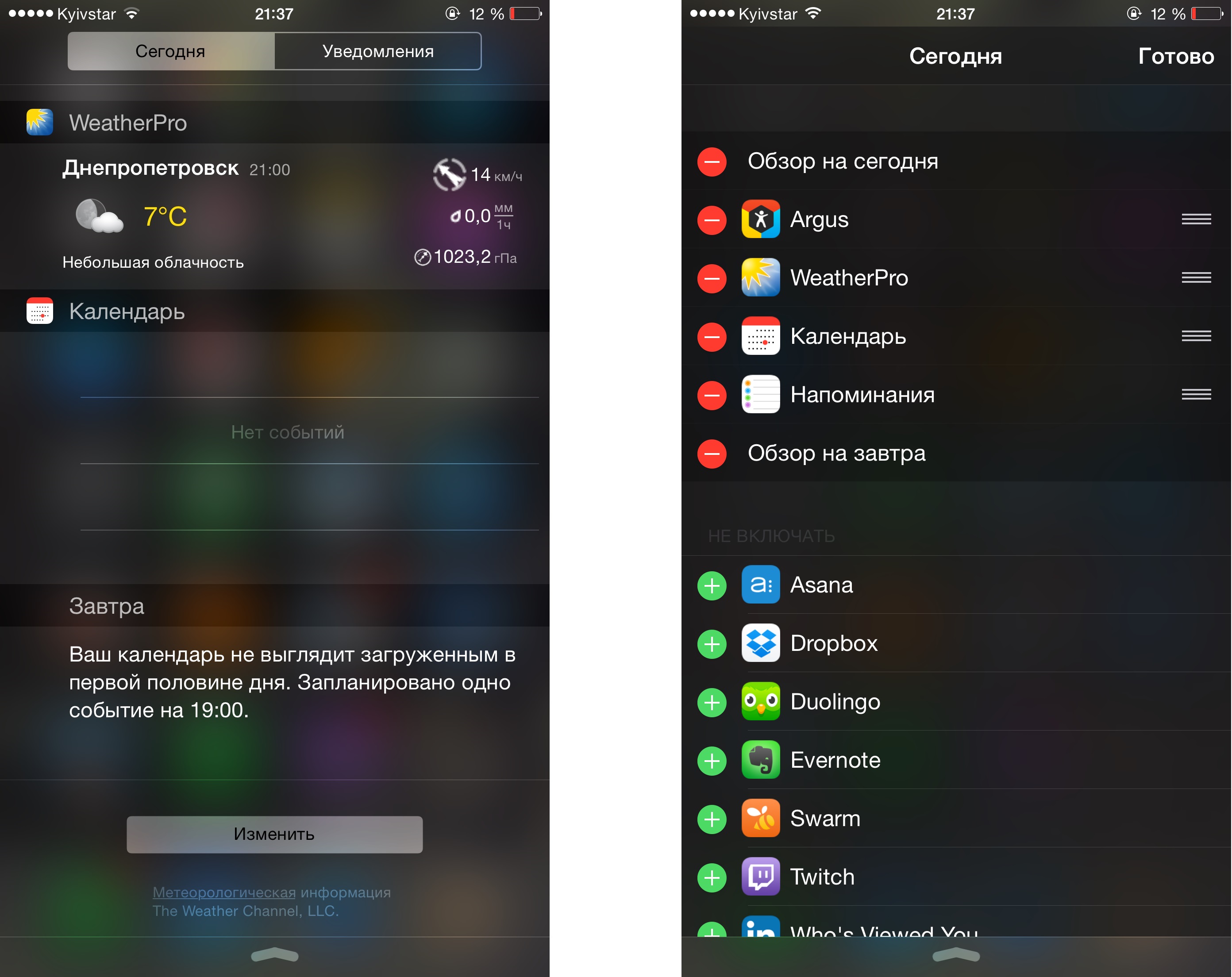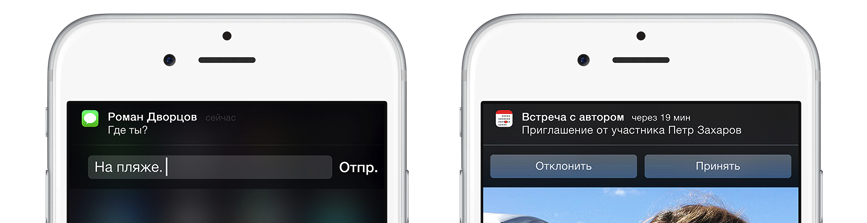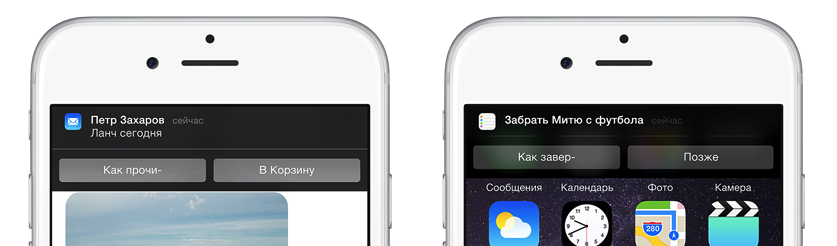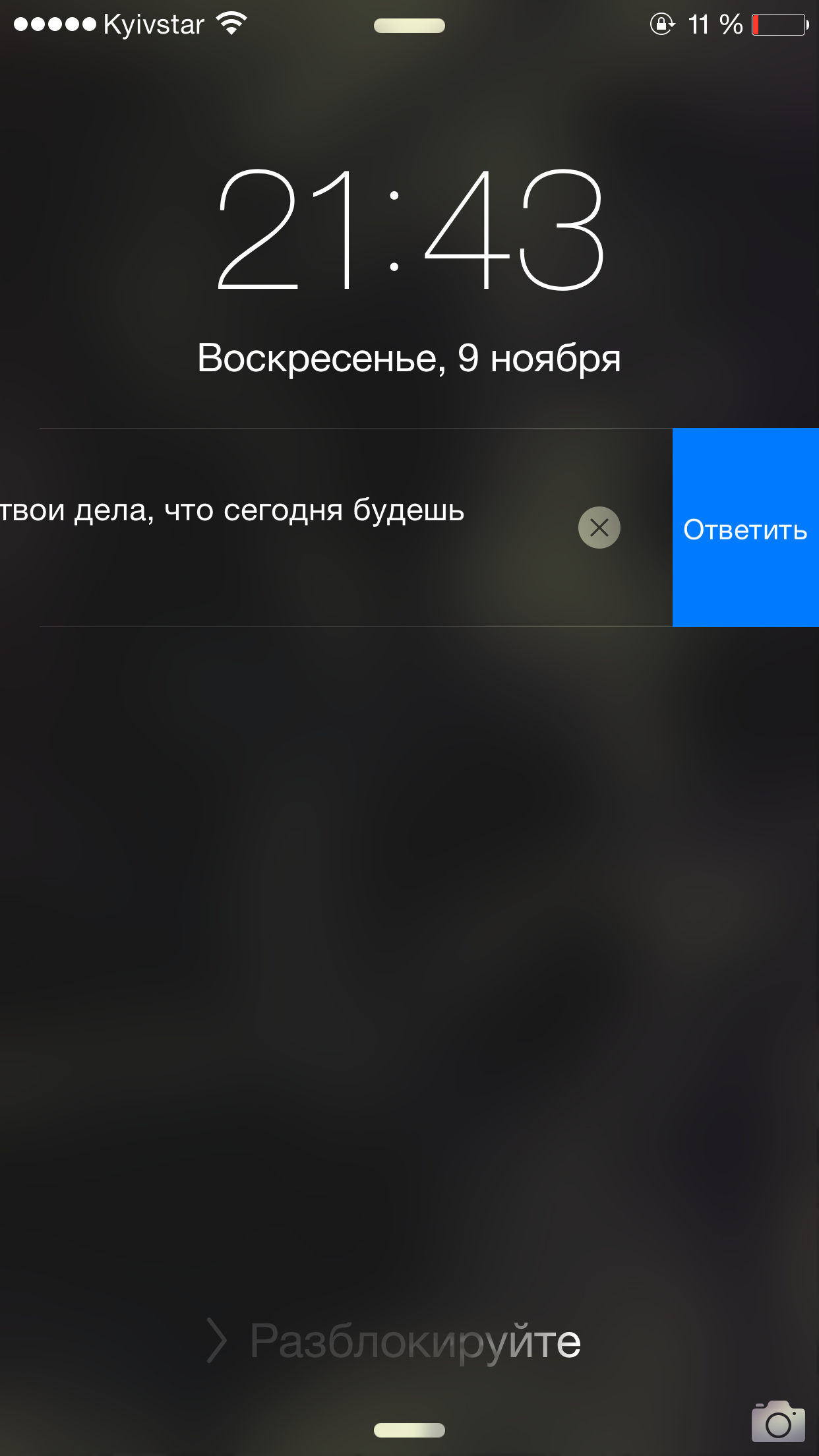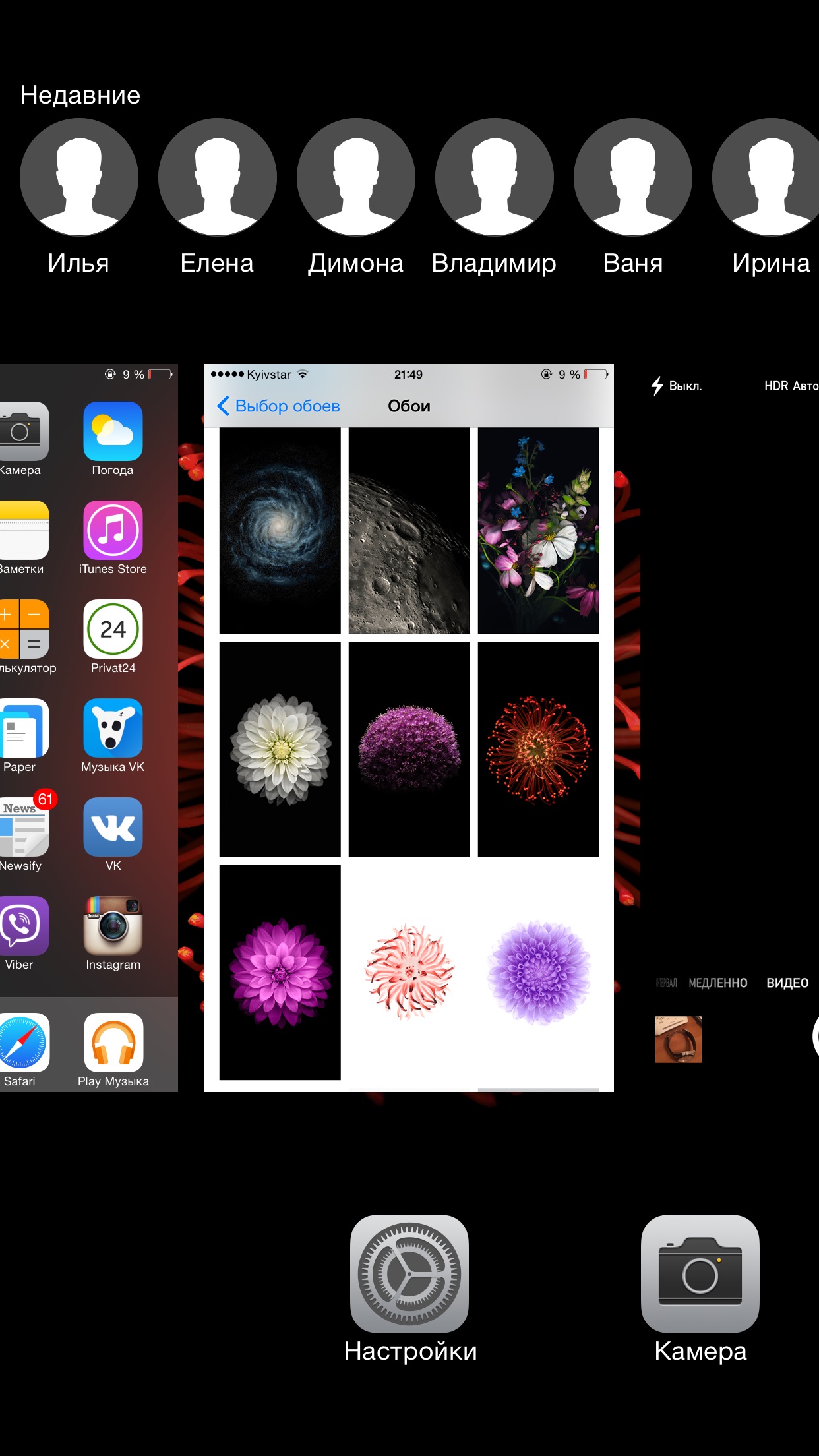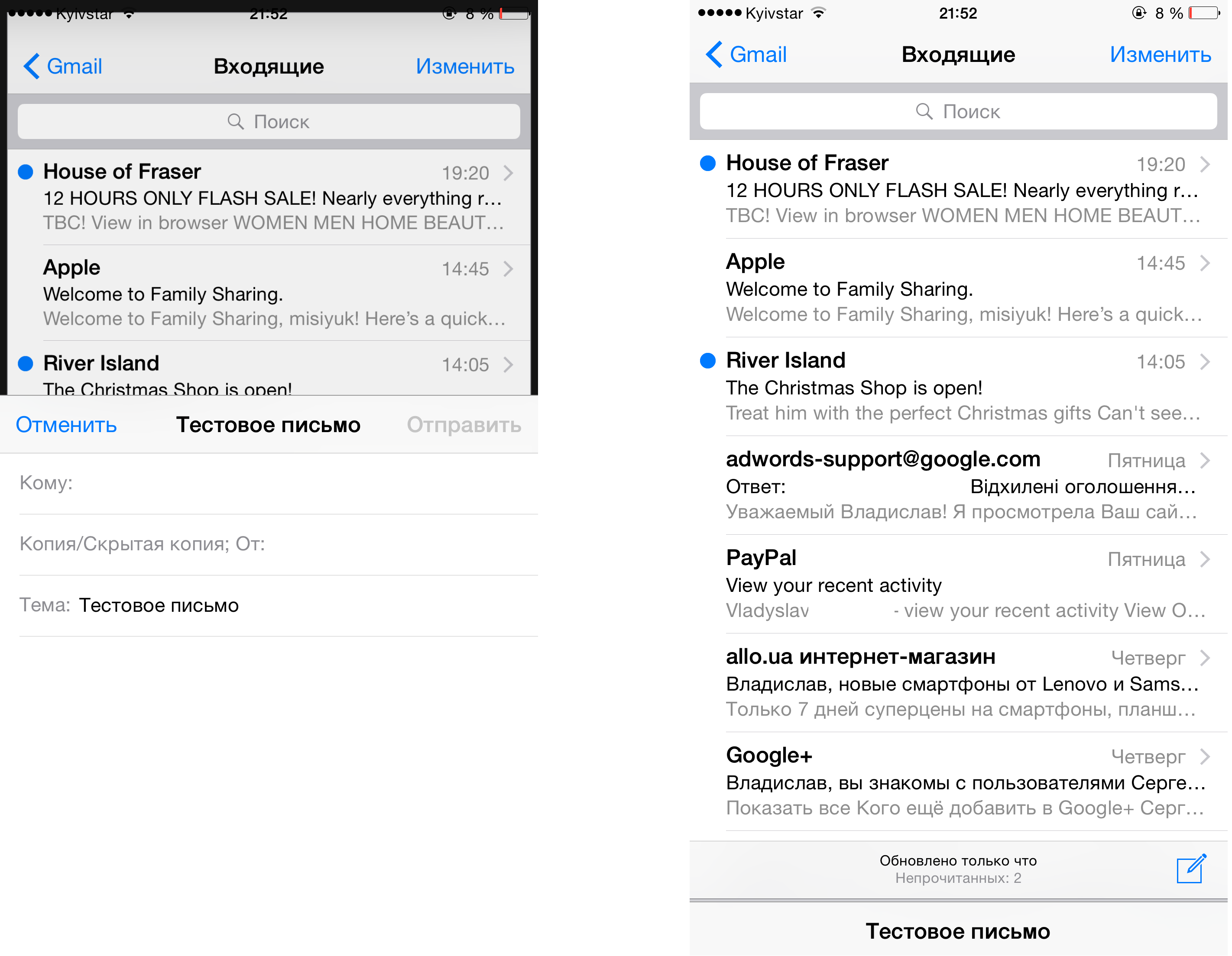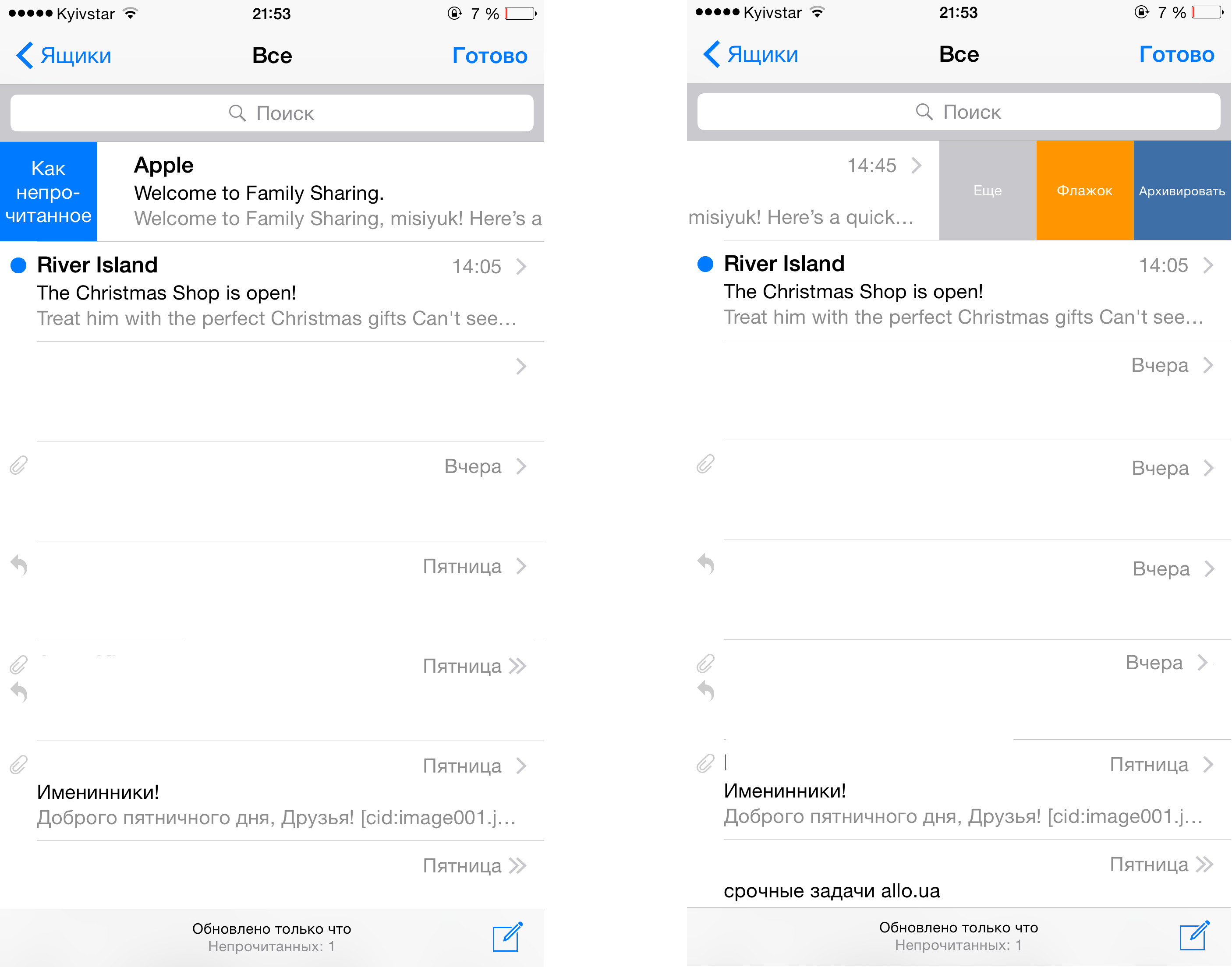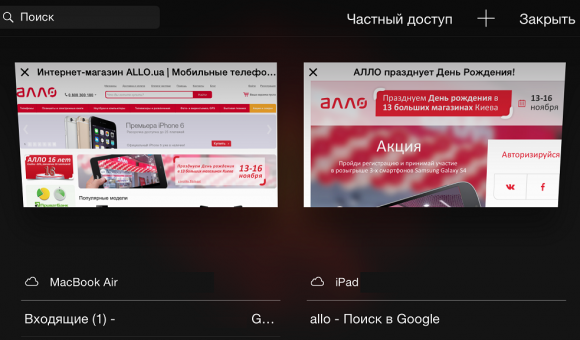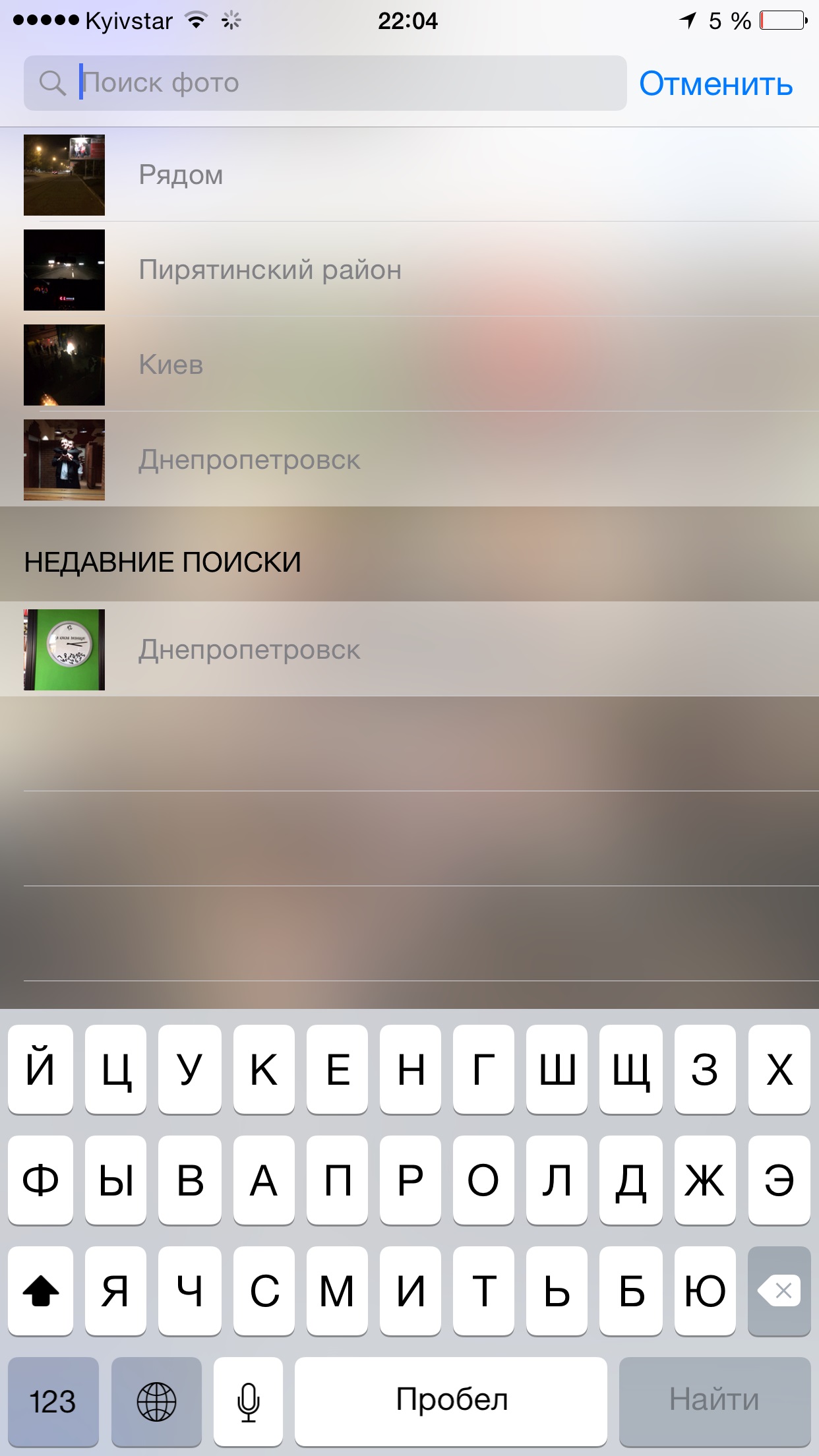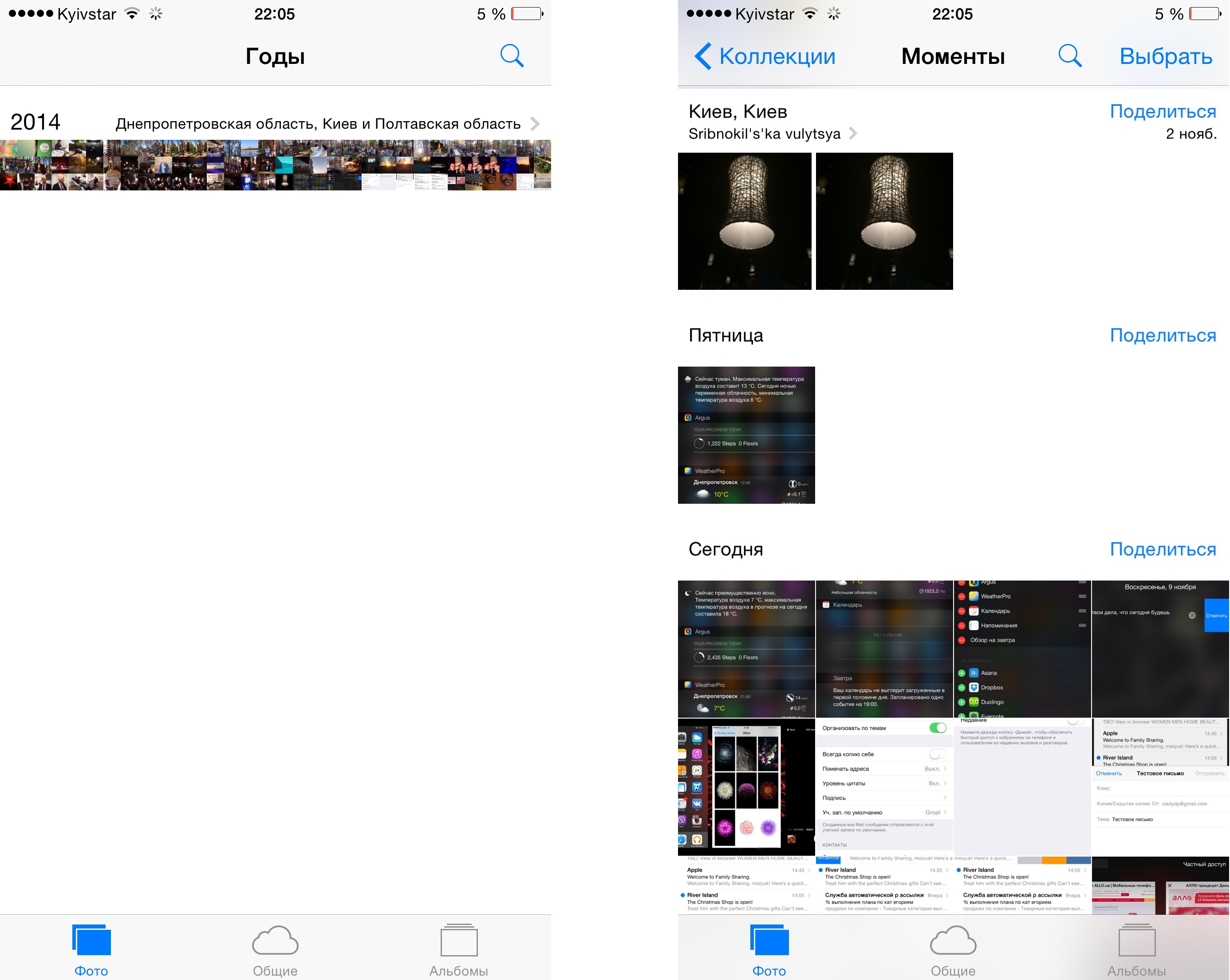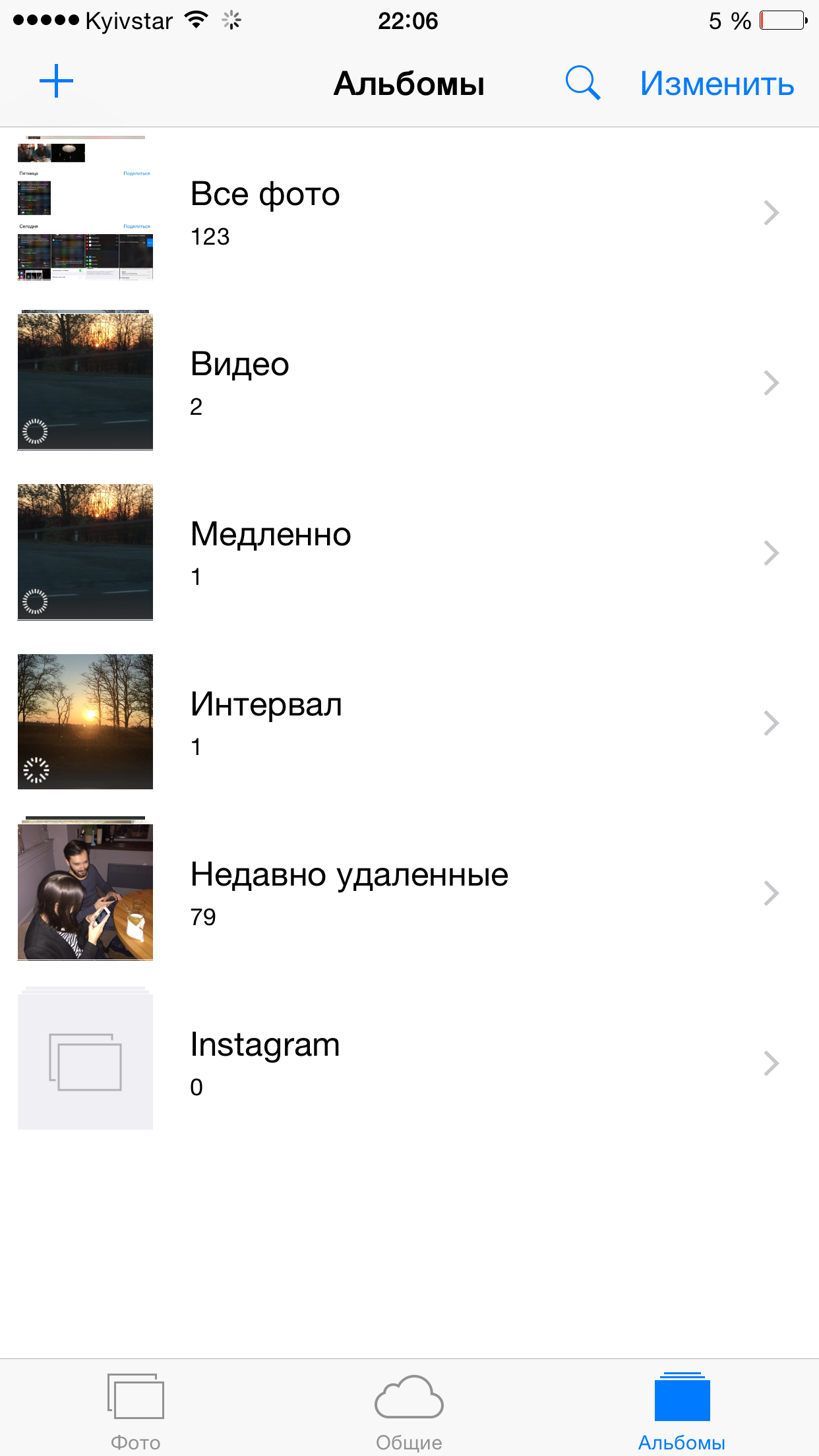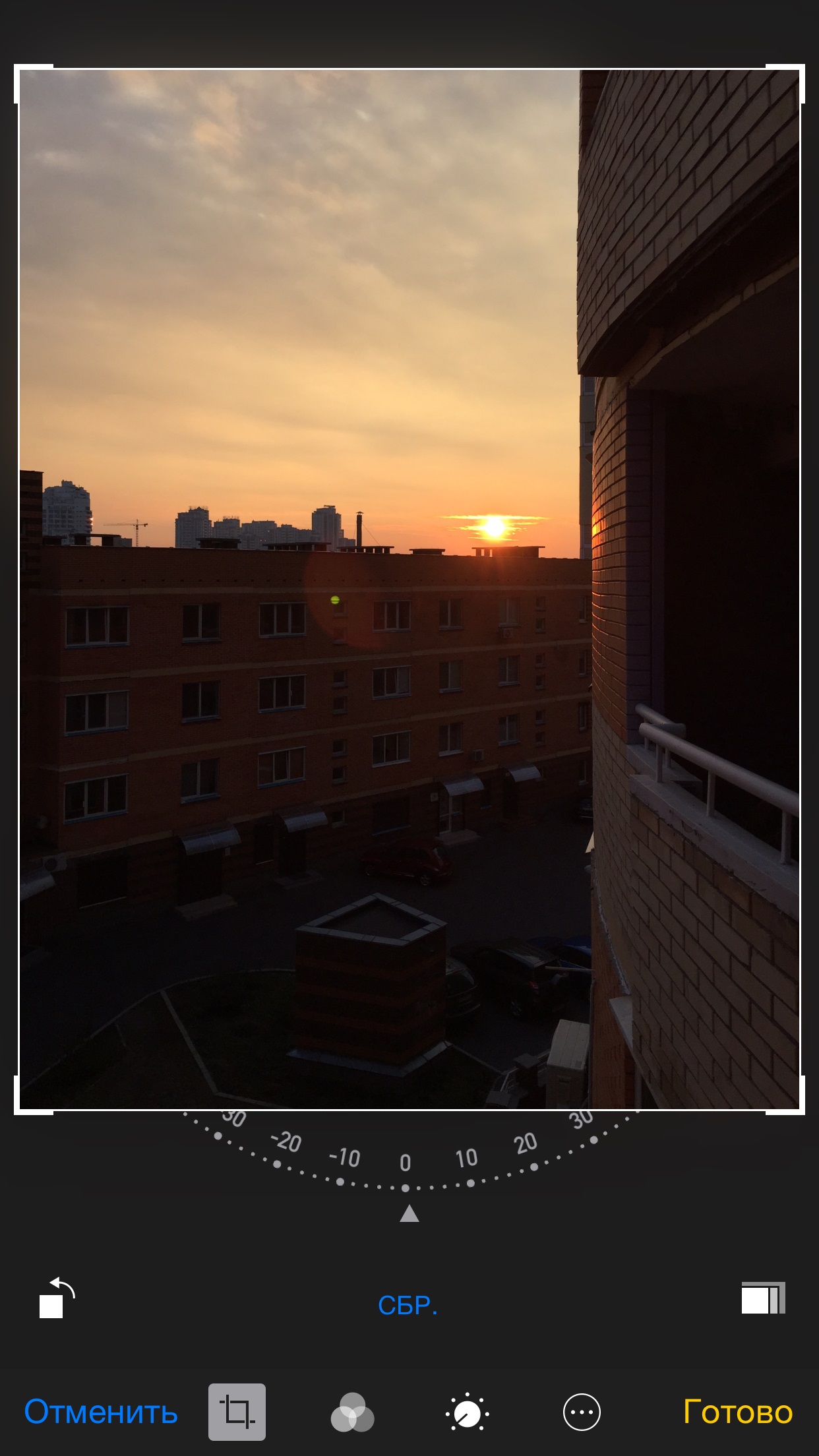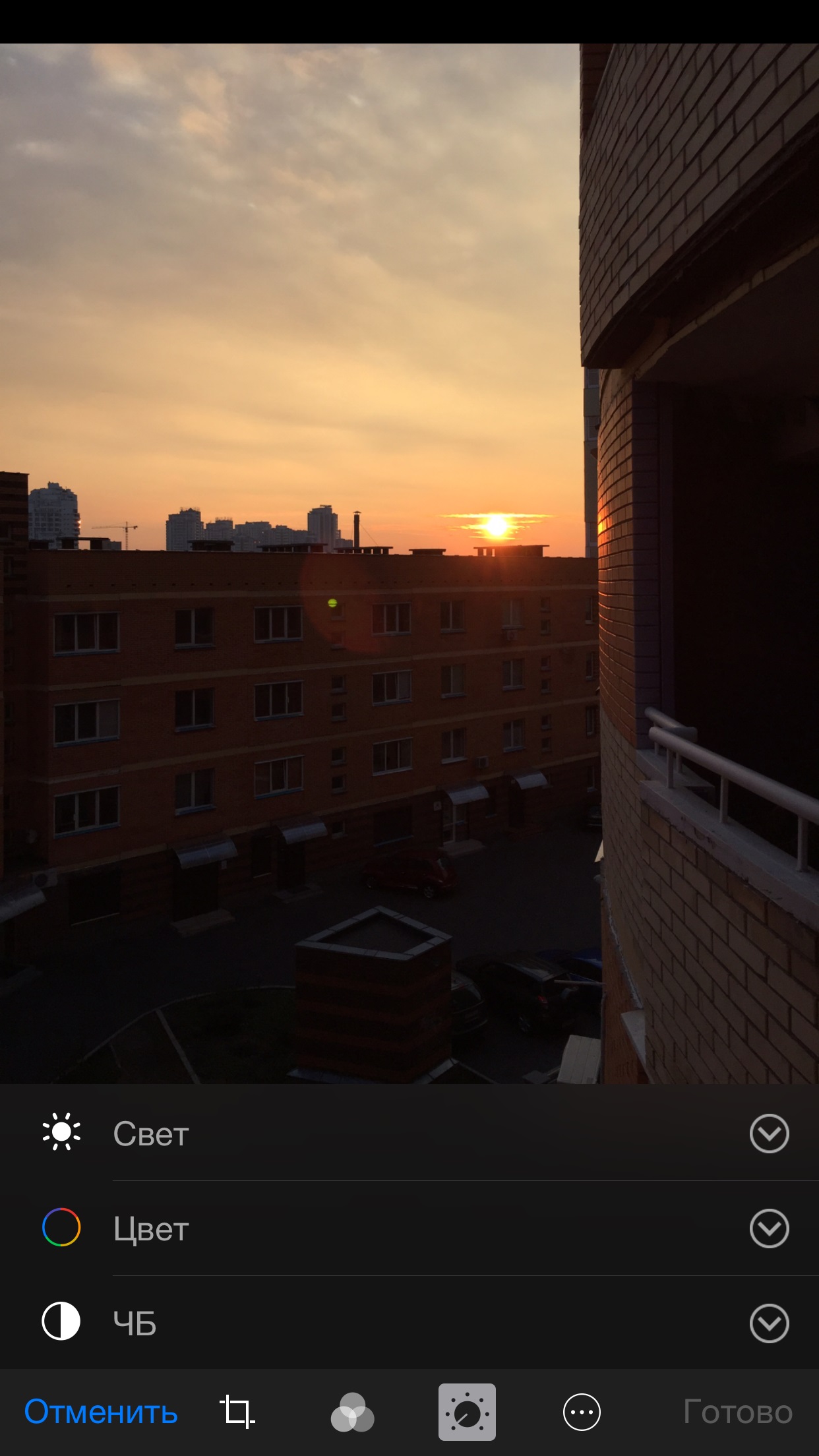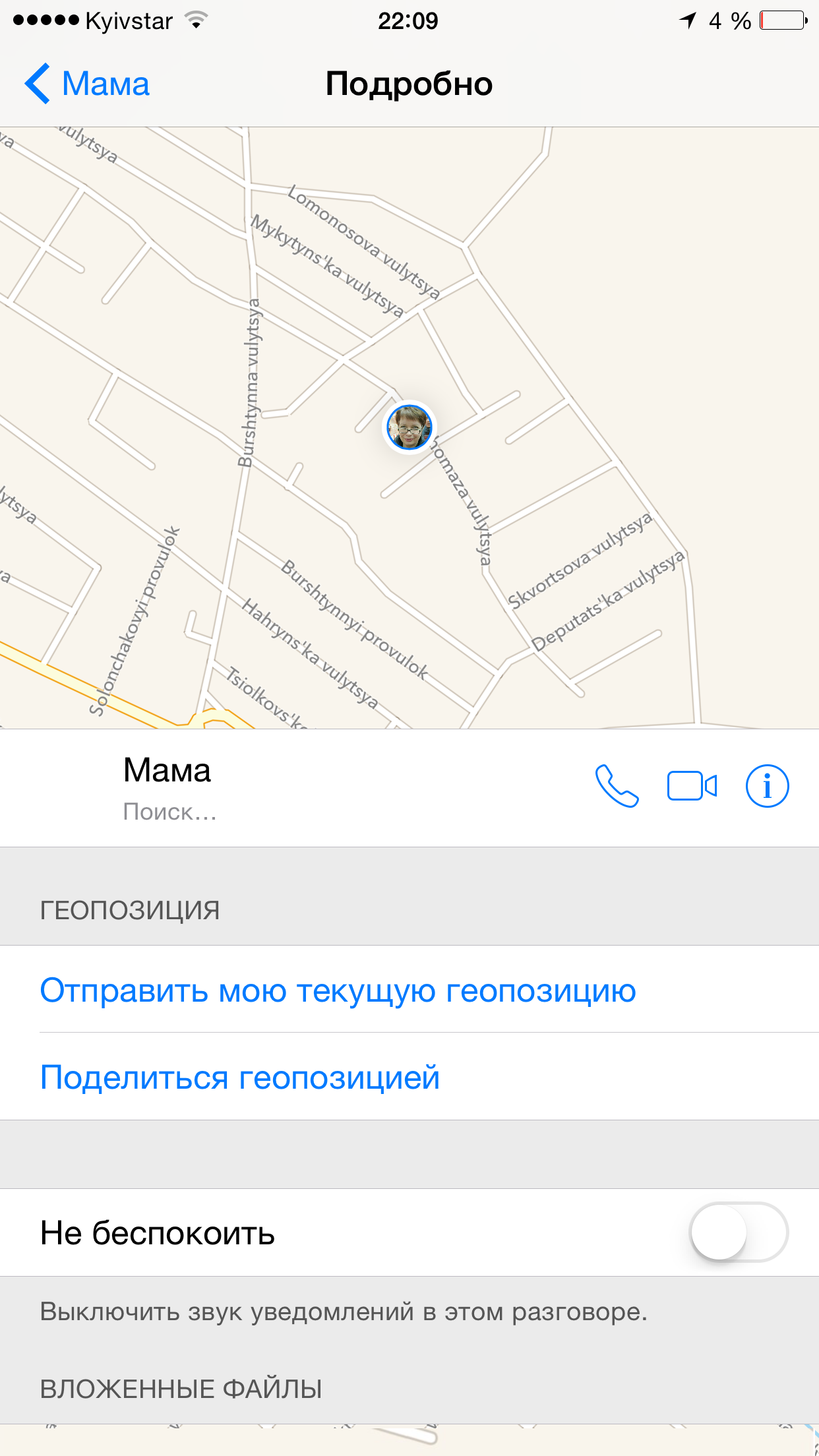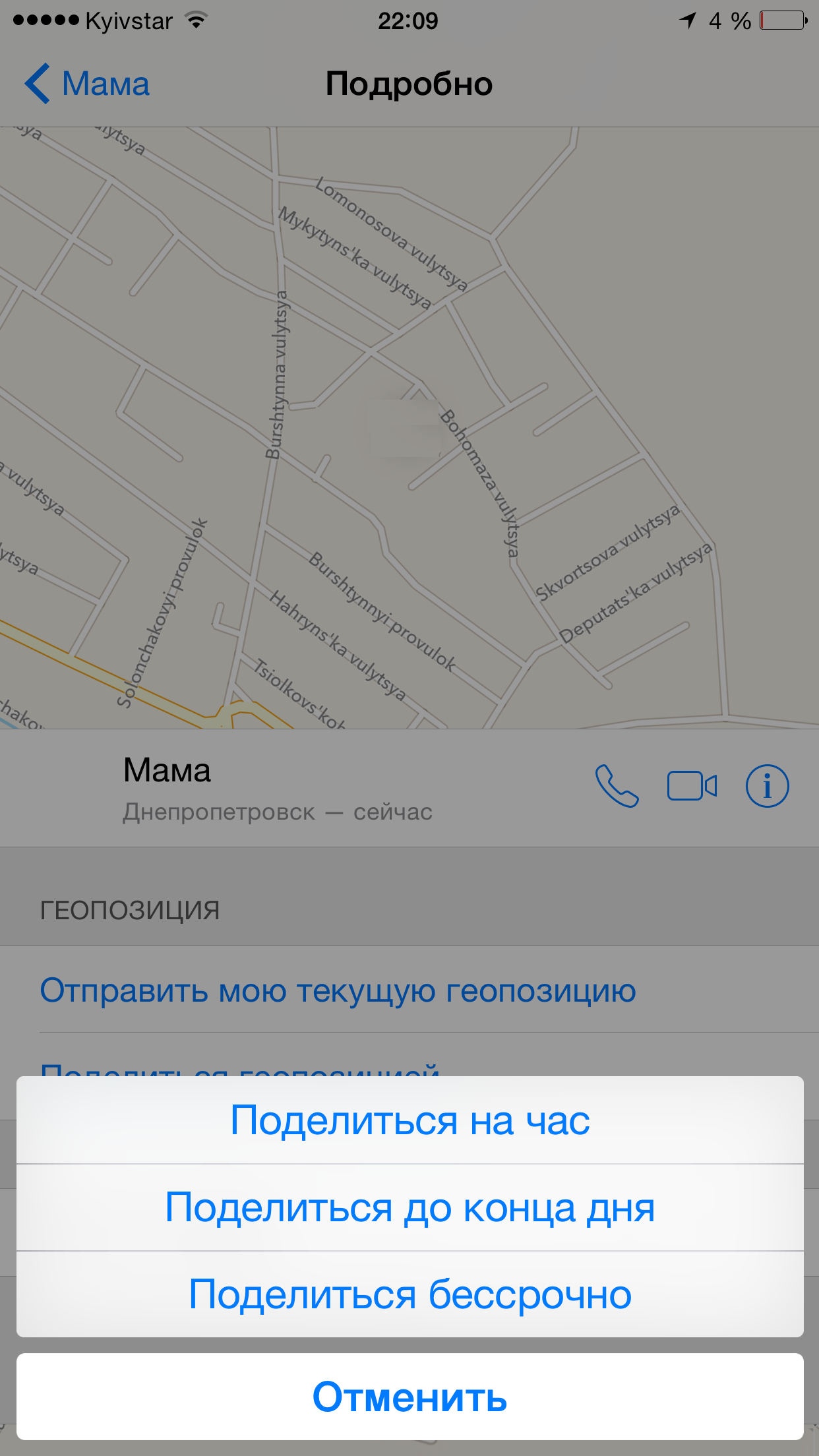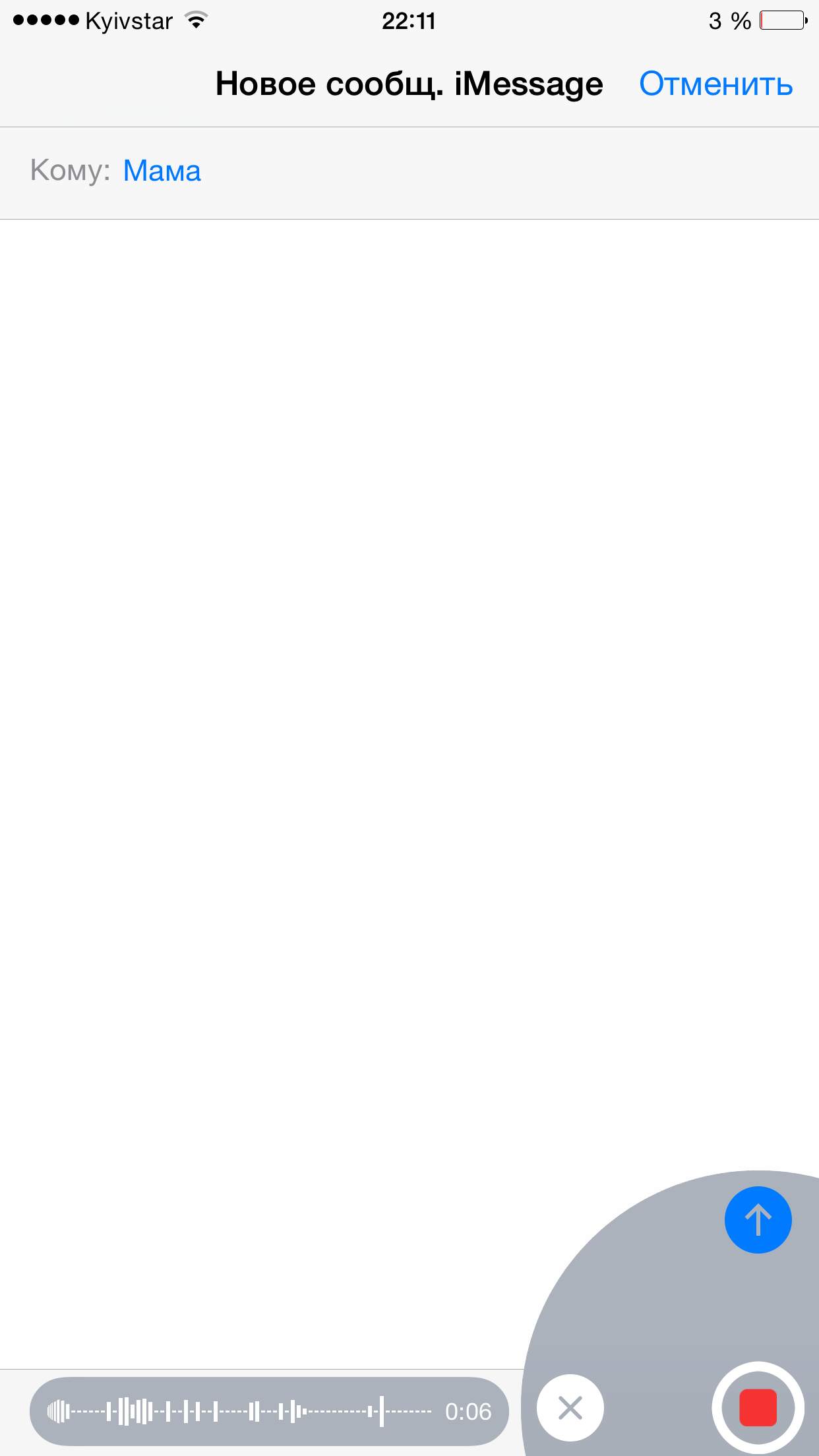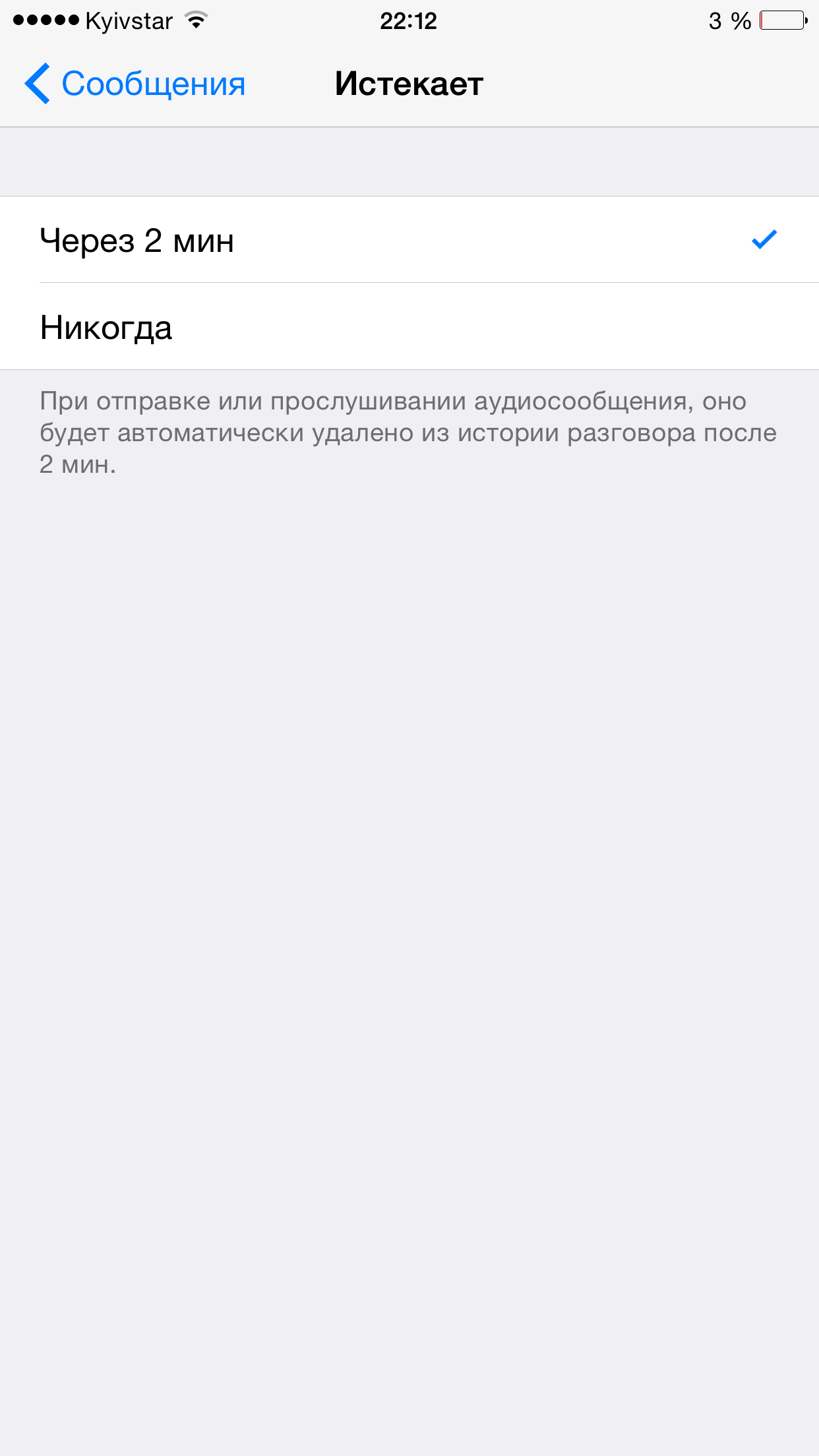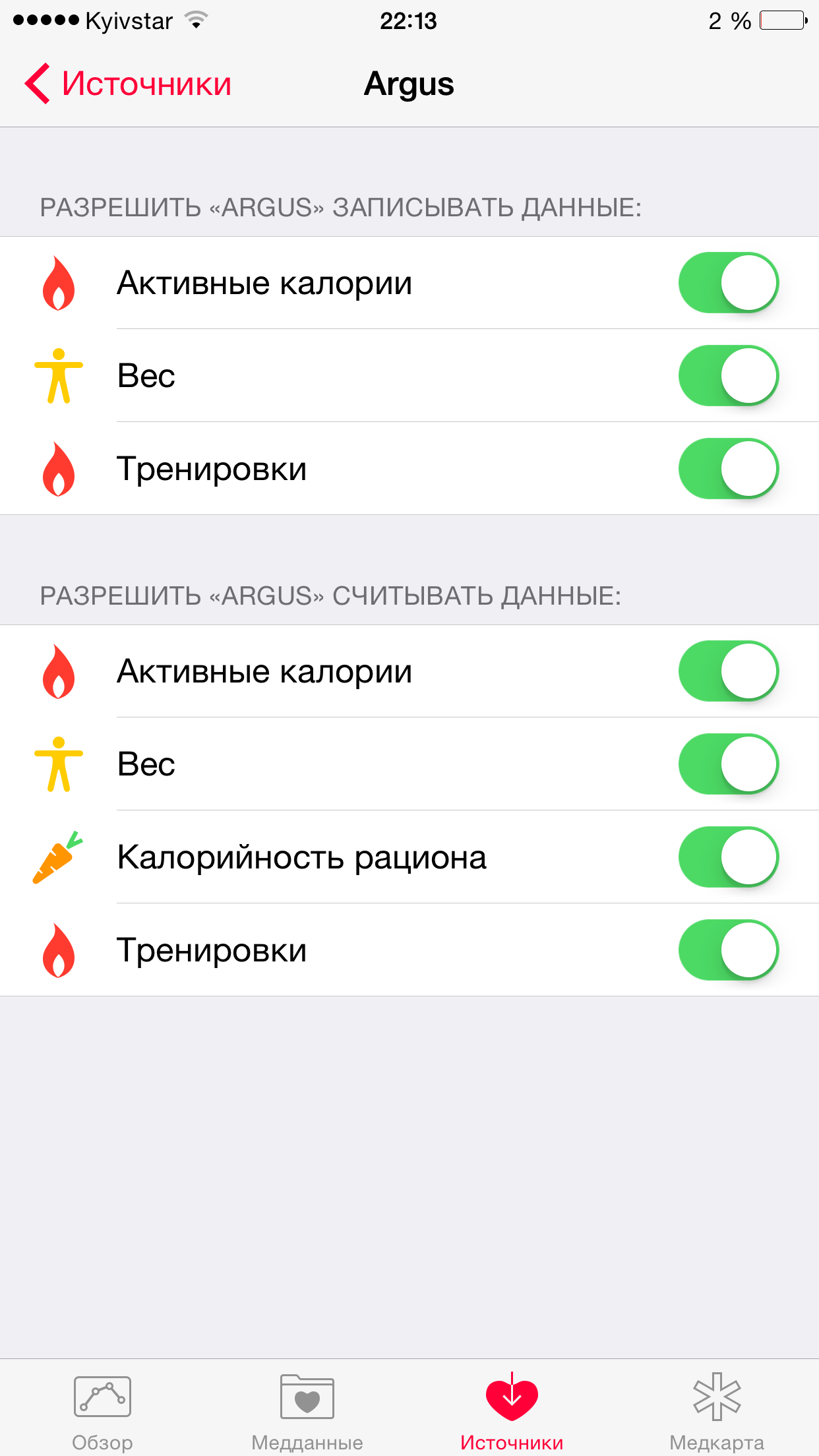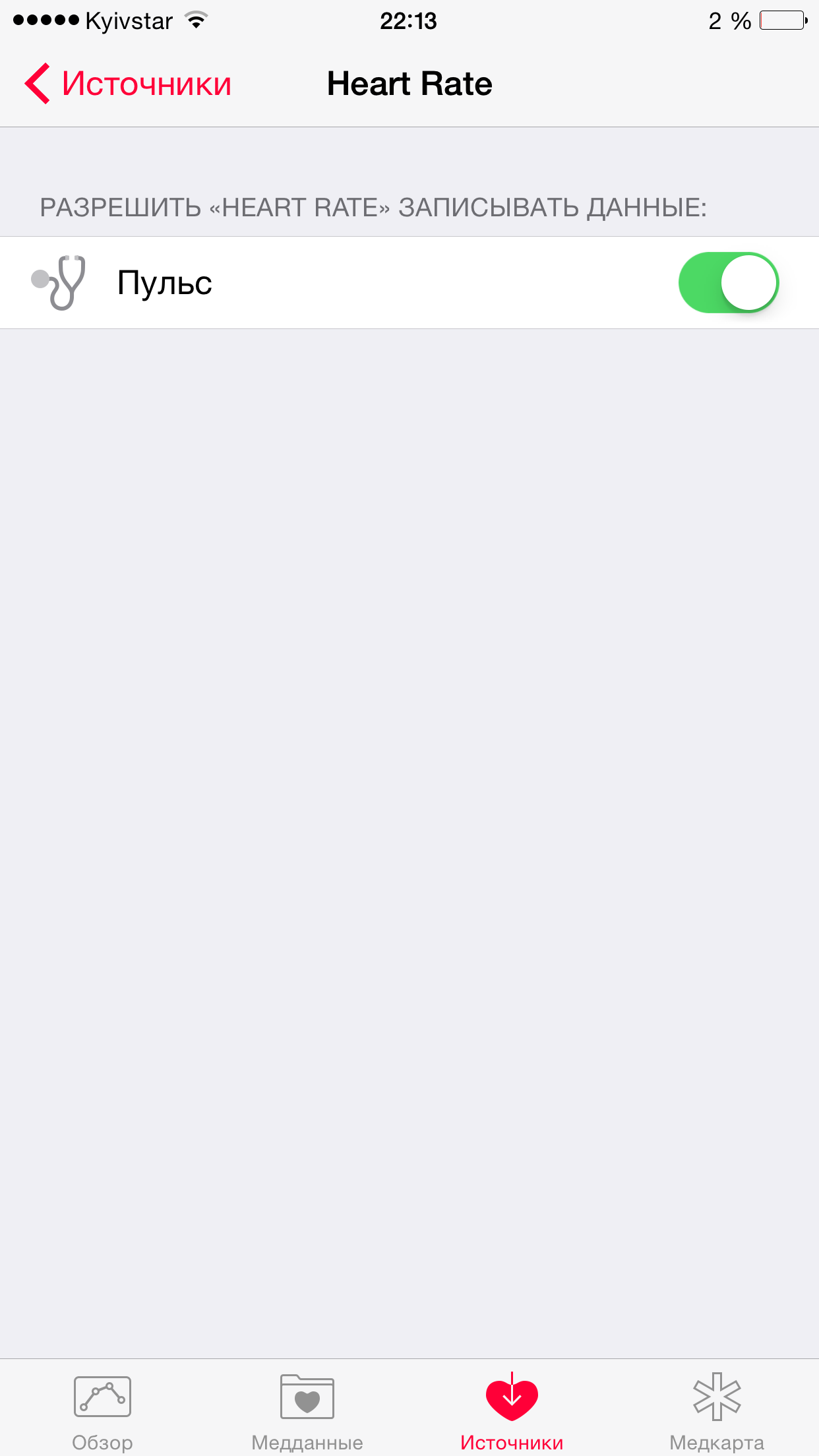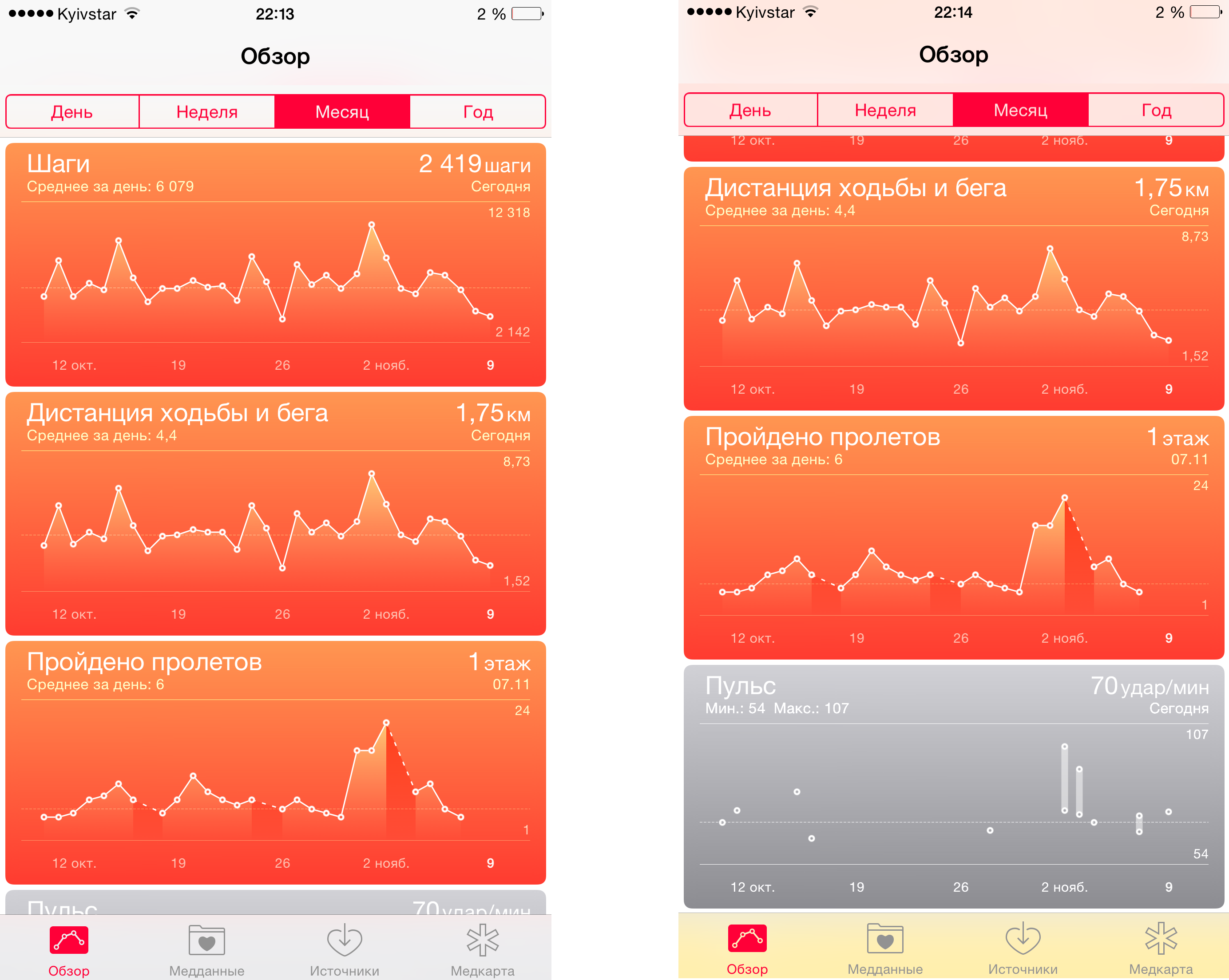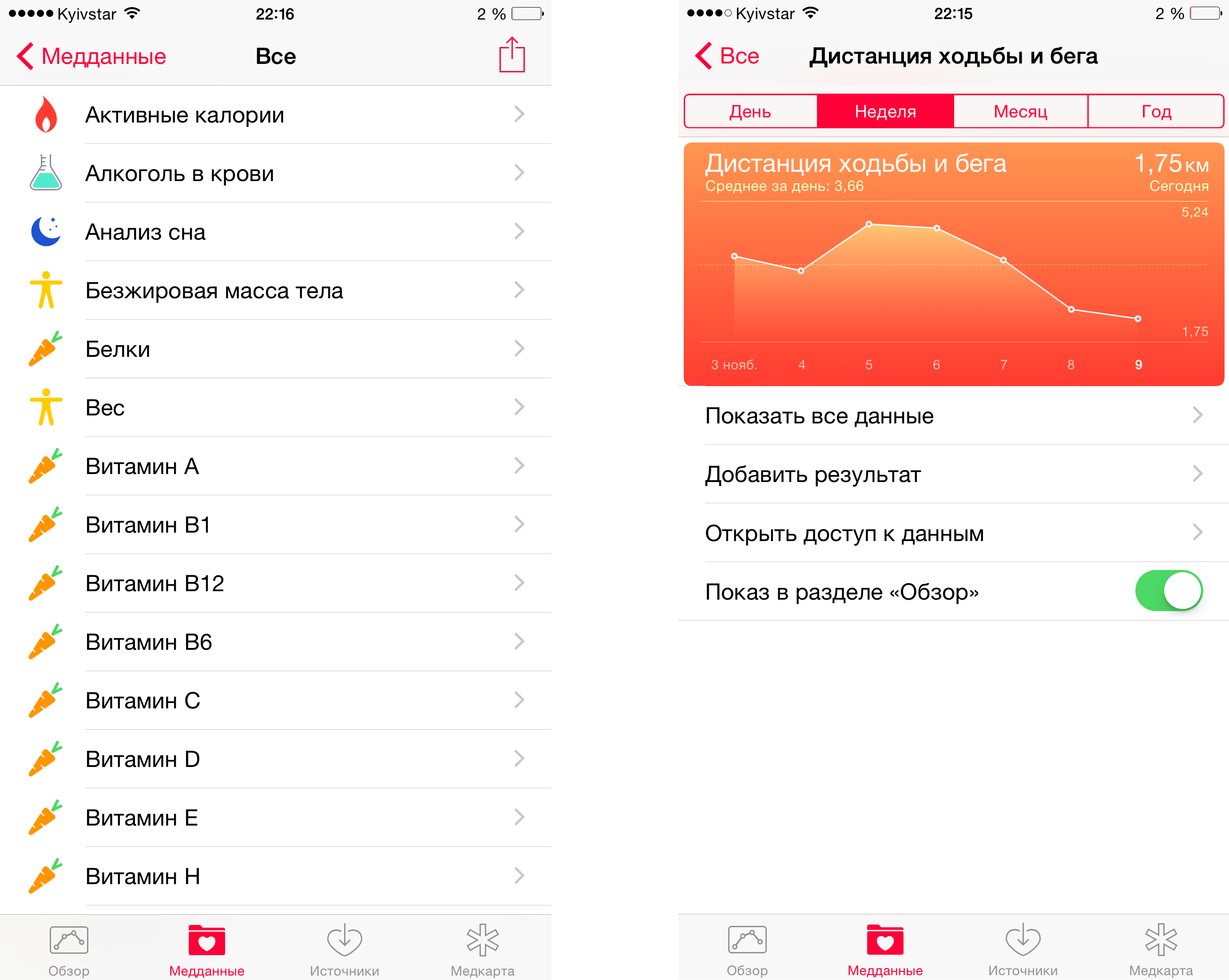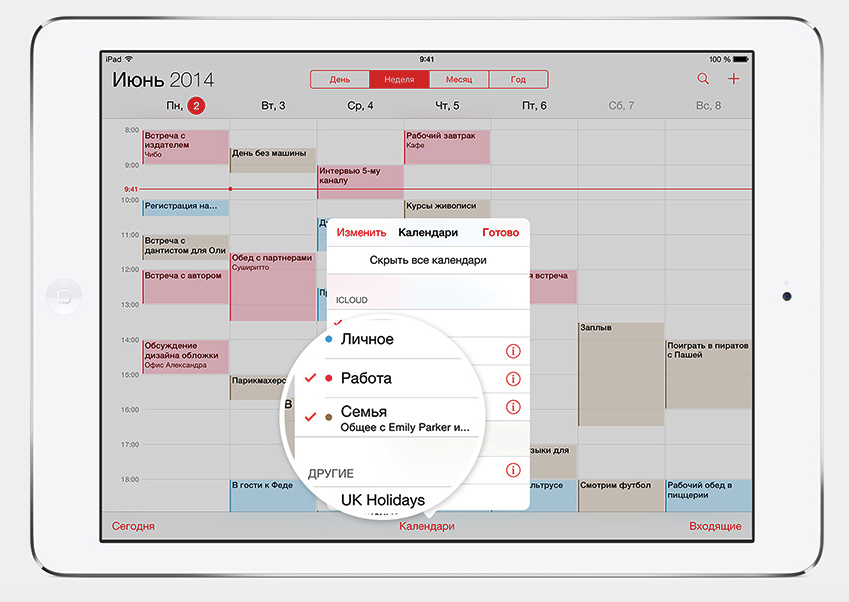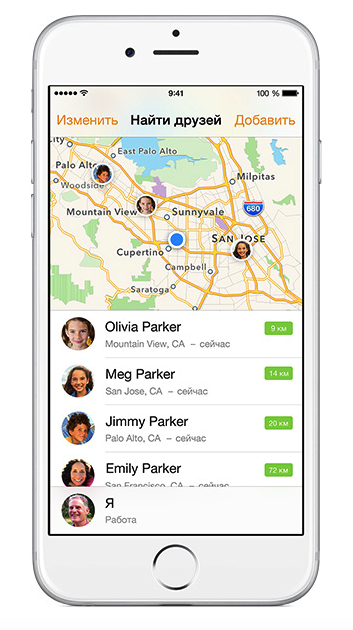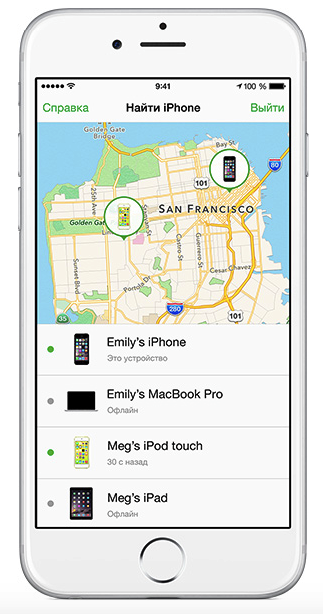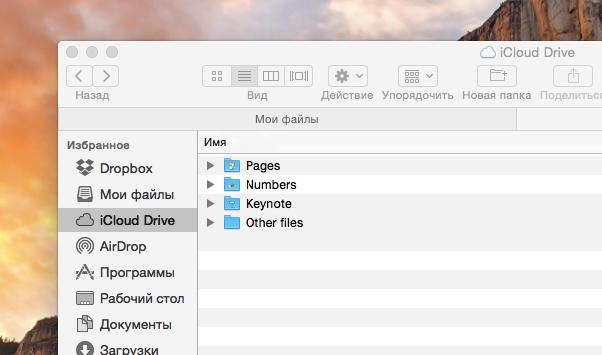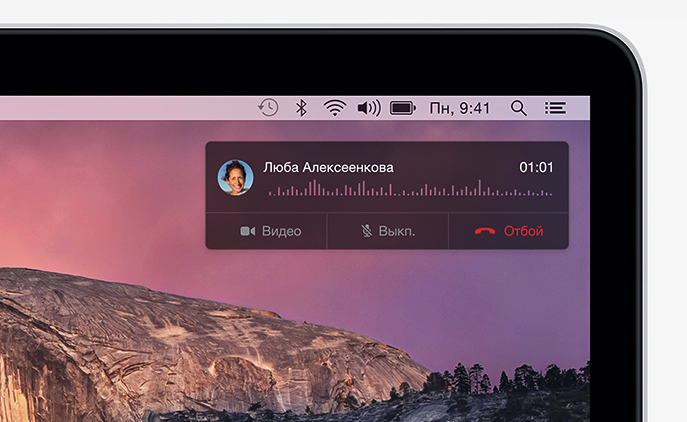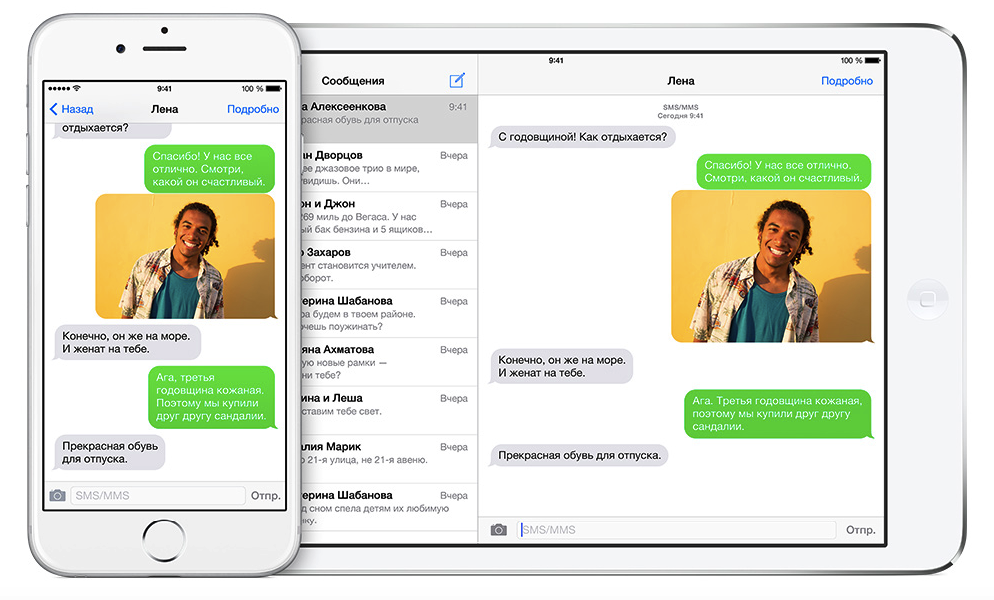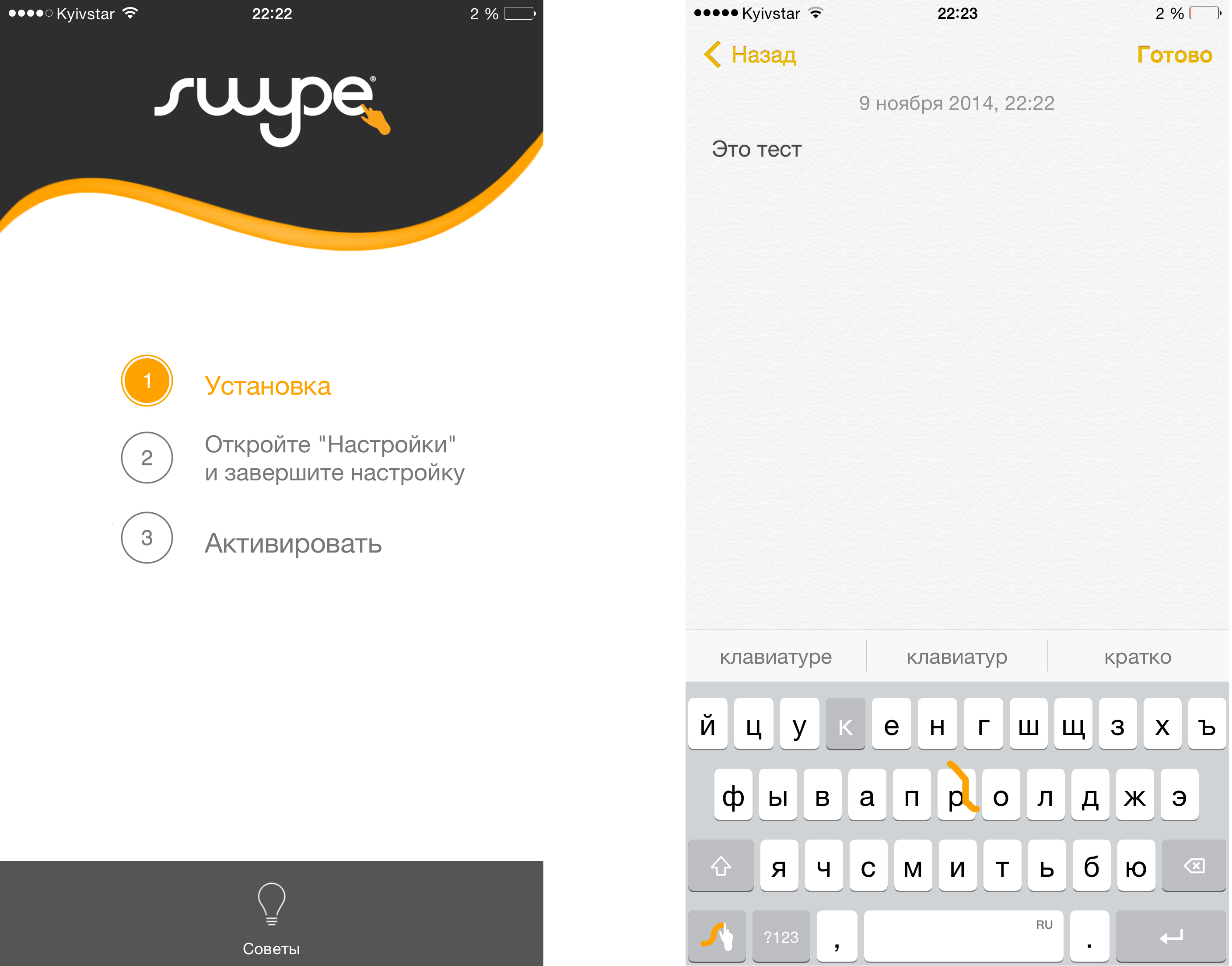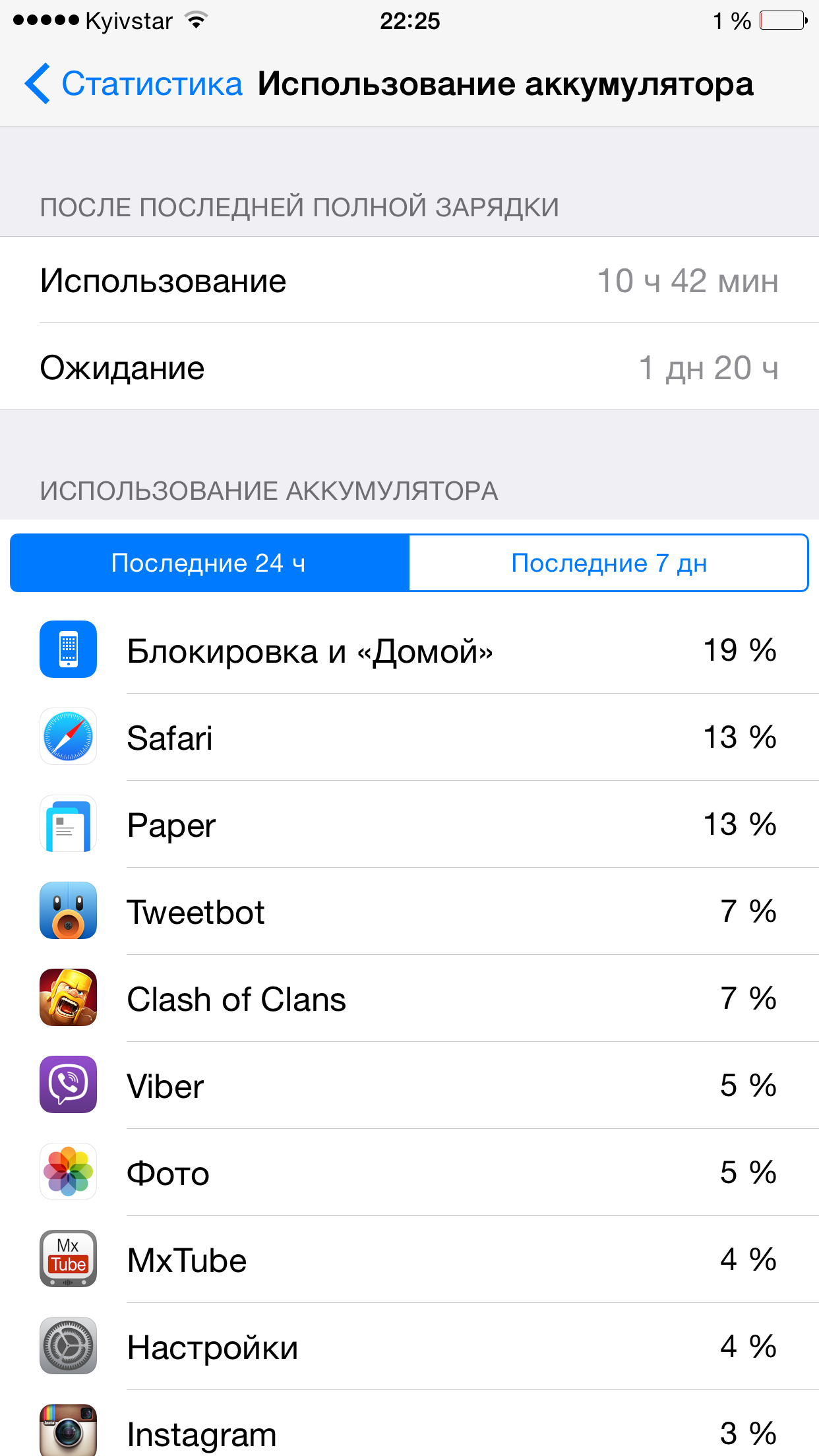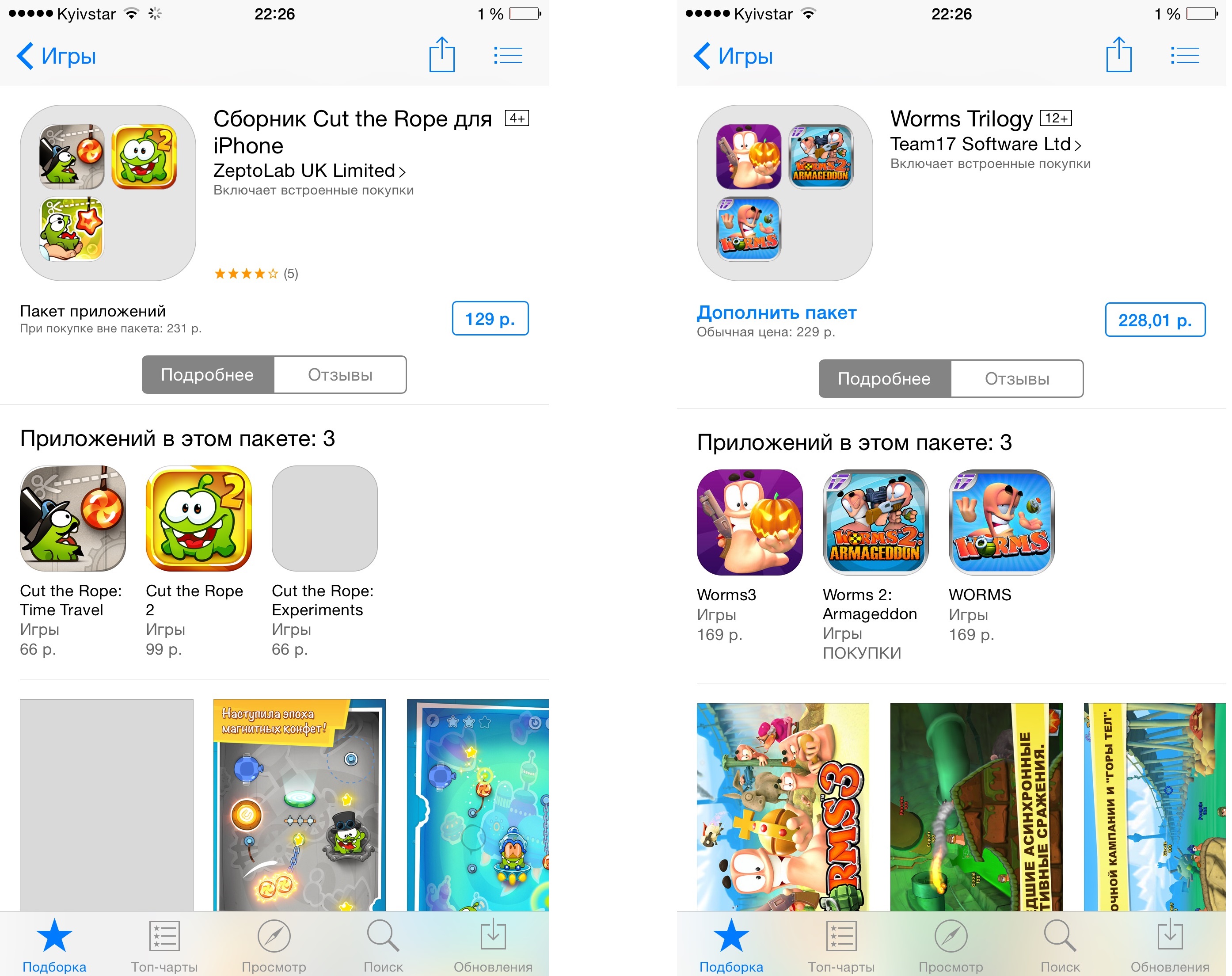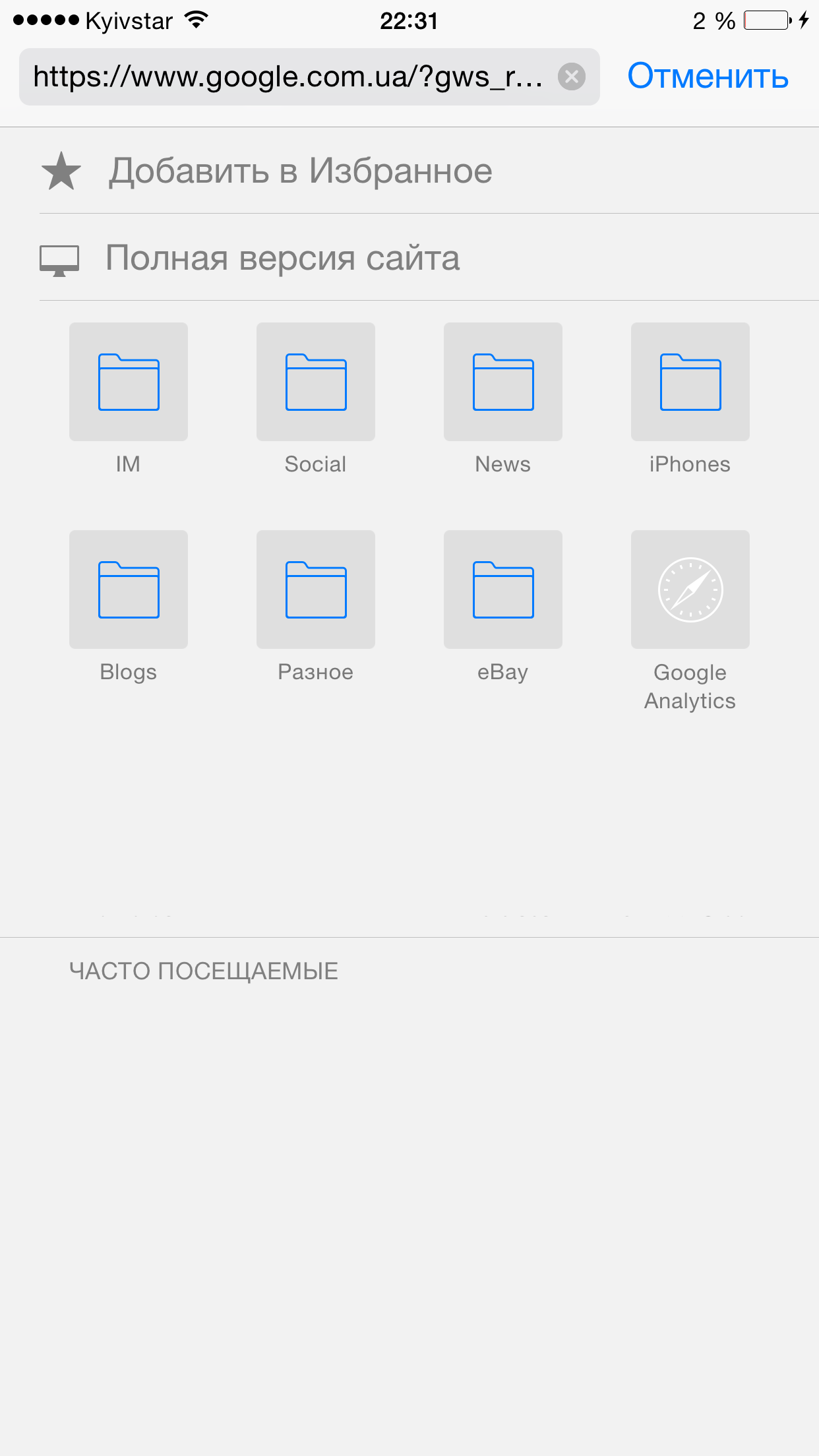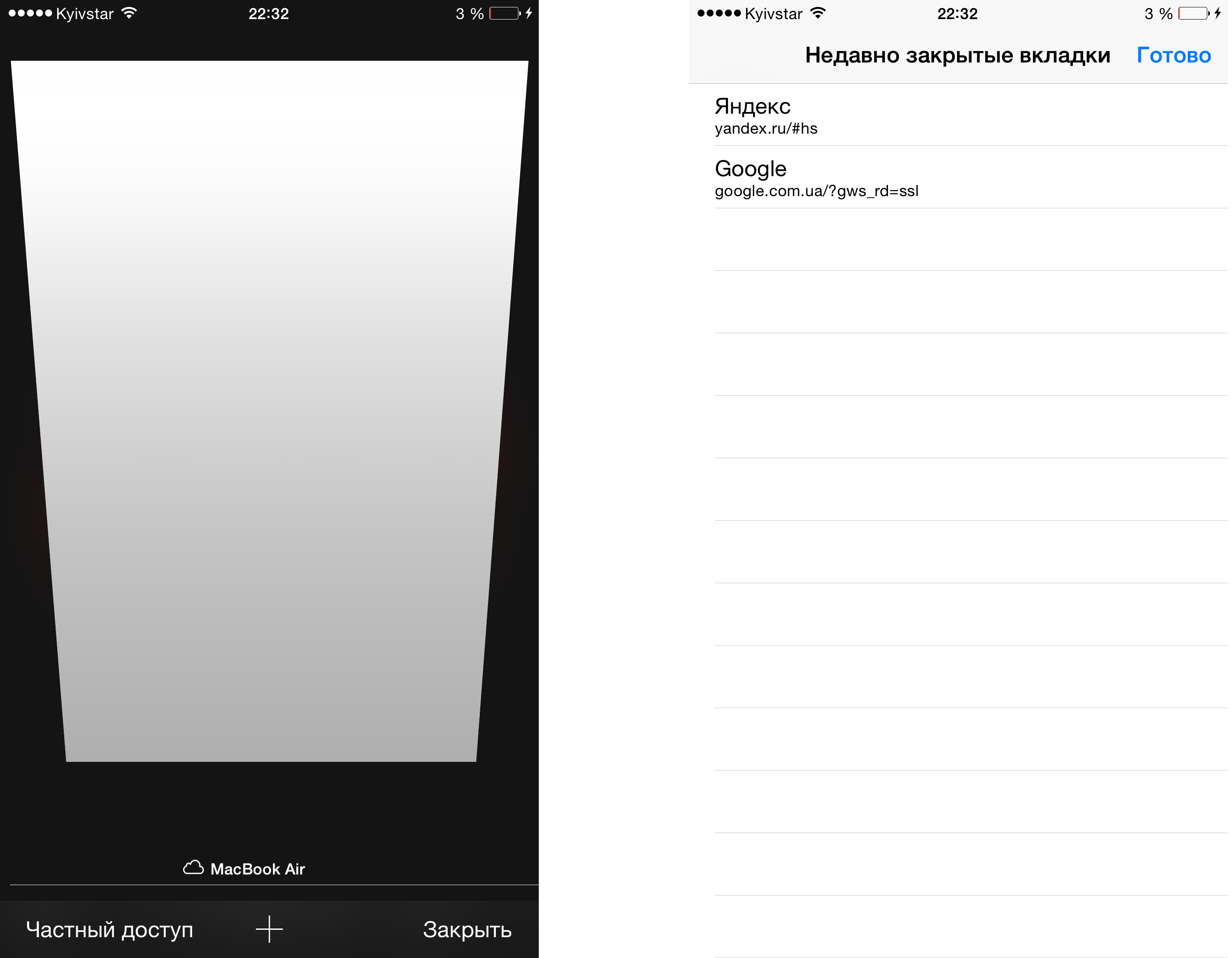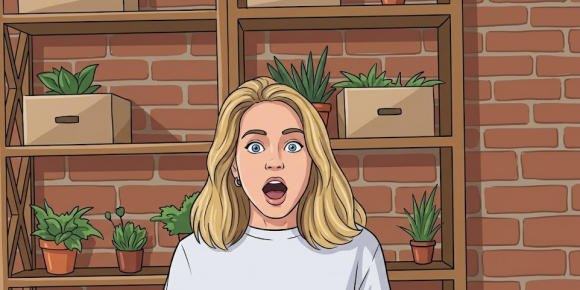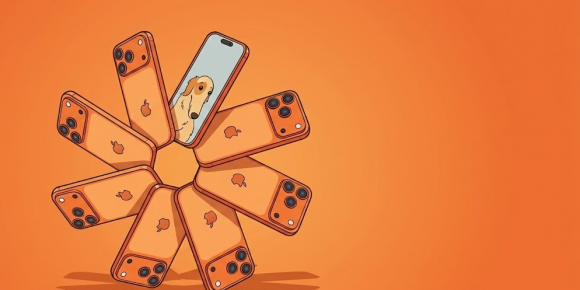17 сентября этого года, стала доступна для загрузки новая, мобильная операционная система от компании Apple — iOS 8. Релиз был достаточно ожидаемым, но огромного ажиотажа и интереса, сравнительно с прошлым годом, данное обновление не вызвало. Это, в первую очередь, связано с тем, что последняя версия операционной системы является логической и предсказуемой эволюцией развития мобильной системы iOS.
Помните обновление iOS до 7-й версии в прошлом году? Вот это был настоящий переворот, т.к. первый раз за все свое существование, мобильная операционная система от Apple подверглась серьезным изменениям в плане дизайна:
— полный отказ от скевоморфизма;
— новые, яркие иконки;
— перерисованные стандартные приложения под новый “плоский” дизайн;
— много прозрачности и анимации в интерфейсе.
Без преувеличения, во время анонса iOS 7, Apple показала свое видение и направление развития дизайна интерфейсов своих будущих продуктов. В скором времени, данные наработки успешно были применены в старшей компьютерной настольной операционной системе — OS X в виде обновления Yosemite.
Возвращаясь к iOS 8, на первый взгляд может показаться, что количество изменений и новшеств в iOS 8 минимально, но это только на первой взгляд.
На самом деле, iOS 8 — это достаточно глобальный и масштабный апдейт, который содержит в себе большое количество, как мелких доработок и улучшений, так и новых революционных функций.
В этом обзоре мы вам расскажем, что необходимо знать, используя iOS 8 на своих устройствах, т.к. в системе появилось огромное кол-во новых возможностей, которые суммарно дают новый уровень впечатлений и комфорта во время использования iOS.
Особенно это будет интересно тем пользователям, которые пользуется несколькими гаджетами от компании Apple, т.к. именно iOS 8 переводит взаимодействие между вашими Apple – устройствами на новый уровень.
Также, необходимо учесть, что 20 октября iOS 8 успешно обновилась до iOS 8.1, в которой был исправлен ряд недочетов и ошибок первой версии. Если вы, по какой-то причине, до сих пор используете iOS 8, то мы вам настоятельно рекомендуем обновить свои устройства до версии iOS 8.1.
Поэтому данный обзор будет основан на самой последней версии iOS на сегодня, а именно, iOS 8.1.
Структура обзора:
- Дизайн и интерфейс.
- Камера и Фото.
- Сообщения.
- Приложение Здоровье.
- Функция Семейного доступа.
- Сервис облачного хранения iCloud Drive.
- “Непрерывность” (Continuity).
- Дополнительные полезные функции iOS 8.
Дизайн и интерфейс в iOS 8
Как и было отмечено ранее, iOS 8 — это логическое продолжение предыдущей версии iOS в плане дизайна и интерфейса. Кардинально в 8-ке дизайн не изменился, а только слегка эволюционировал.
Но есть ряд существенных нововведений в интерфейсе операционной системы, которые мы просто не можем обойти стороной.
Виджеты
И это то, про что хочется рассказать в первую очередь. Фанаты долго спорили о том, как должны быть реализованы виджеты в iOS, все время в сеть утекали всевозможные концепты, основанные на самых смелых фантазиях. В Apple, как обычно, поступили просто и логично — решили, что им самое место в Центре уведомлений.
Визуально, это небольшие “вставки” различной информации, которая подтягивается из одноименных установленных приложений. Есть, как обычные информеры с различной полезной информацией, так и полноценные мини-приложения (например, Калькулятор), кнопки быстрого доступа и многое другое.
Такое расположение виджетов — концептуальное отличие от операционной системы Android, в которой их можно размещать произвольно на рабочих столах. В iOS же доступ к ним открывается только после свайпа сверху вниз на разблокированном устройстве:
В том случае, если какое-то установленное приложение на вашем устройстве имеет в своем арсенале виджет для Центра уведомлений, вы наверняка об этом сможете узнать, нажав на кнопку «Изменить» в самом низу шторки Центра уведомлений:
Есть возможность сортировать виджеты по своему усмотрению, расположив самые интересные повыше, а менее важные сместить вниз.
На данный момент, все больше и больше сторонних разработчиков неторопливо внедряют виджеты в свои приложения. В недалеком будущем, наверняка, у большинства самых популярных программ будет доступен свой собственный виджет для Центра уведомлений.
Таким образом, «Центр уведомлений» на iOS 8 стал еще более удобным агрегатором всей входящей информации на вашем устройстве. Приложив немного усилий и настроив его под свои потребности, вы сэкономите много времени в будущем. Теперь, получить расширенный доступ к полезной информации можно без ожидания открытия отдельных приложений, а прямо из Центра уведомлений.
Уведомления
В iOS 8, в очередной раз компания Apple переосмыслила работу с уведомлениями. Теперь, при входящем уведомлении, независимо от его типа SMS, Facebook, новое событие в календаре или простое напоминание), взаимодействовать с ним можно без перехода в само приложение:
Входящее сообщение? — Просто немного потяните уведомление вниз, и вы тут же сможете на него ответить, без перехода в приложение «Сообщения». Новое приглашение в календаре — подтвердите свое участие или отклоните встречу в один клик. Удобно….
Это очень приятное нововведение, оценить преимущества которого удается практически сразу. Стоит учесть, что не все приложения на данный момент поддерживают такой принцип работы с уведомлениями.
Хочется отметить работу с уведомлениями на заблокированном устройстве -теперь ненужные сообщения можно «смахнуть» с экрана блокировки простым «свайпом»:
Быстрый доступ к контактам
В iOS 8 появился еще один способ быстрого доступа к контактам. Нажав дважды на кнопку Home, сверху в панели многозадачности, появился доступ к часто используемым или избранным контактам:
Настроить отображение контактов можно в соответствующих настройках:
Значительно обновилось стандартное приложение для работы с почтой – «Mail». Наша самая любимая новая «фишка» — это сворачивать новое недописанное письмо, для возможности перемещения/копирования различной информации из других писем. Функция реализована очень удобно: вы просто движением сверху — вниз сворачиваете новое письмо, работаете, к примеру, со входящей почтой, и потом движением снизу — вверх разворачиваете недописанное письмо.
Ранее, при схожей необходимости временно прерваться от написании нового письма и работе с другими письмами, необходимо было сохранять недописанное письмо в черновики и вернуться к нему можно было через соответствующую папку. Как нетрудно заметить, такая маленькая и, на первый взгляд, простая новая «фича» в будущем существенно облегчает работу с почтой.
Также, приложение Mail теперь поддерживает еще больше жестов: проведите по письму слева направо и наоборот, и вы увидите новые возможности и действия, которые стали доступны:
Safari
Apple не обошла стороной и мобильный браузер Safari. Самые интересные изменения — это новая, очень удобная работа с вкладками и поддержка различных плагинов для браузера.
Резюмируя вышенаписанную информацию, давайте подытожим, что нужно знать об изменениях в интерфейсе в iOS 8:
• Виджеты. Мы крайне рекомендуем вам единоразово настроить порядок отображения виджетов и прочей информации в Центре уведомлений, и, уже совсем скоро, вы сэкономите кучу времени, т.к. потребность открытия приложений для работы с ними может сократиться в несколько раз!
• Работая с устройством на базе iOS 8 не забывайте потянуть входящее уведомление о новом сообщении сверху вниз, например, играя в любимую игру. Теперь вы можете ответить без необходимости переключения между приложениями!
• Не всем придется по душе расположение контактов в панели многозадачности. Не забывайте, что вы всегда их можете скрыть в соответствующем пункте настроек (Настройки — Почта, адреса, календари — Показ. в перекл. программ — Выкл)
Камера и Фотоальбом
Приложение Камера в iOS всегда обладало достаточно скромным функционалом в плане настроек и дополнительных возможностей, что собственно не мешало получать отличные снимки, как со смартфона. Максимальная простота в использовании, только самые необходимые настройки, идеальные автоматическая регулировка при съемке — все это давало приятный опыт использования без “заморочек” для получения максимально быстрого и качественного результата за минимум времени.
С каждым обновлением iOS, стандартное приложение Камера обзаводилось новыми приятными возможностями. Так и самый свежий апдейт iOS 8 не стал исключением.
В данном обновлении в приложении Камера появился таймер (3 и 10 секунд) для автоматической серии фото:
После выбора необходимого интервала задержки и нажатия на виртуальную кнопку затвора, камера производит серию снимков из 11 кадров, после чего в галерее можно будет выбрать самые удачные снимки и сохранить их.
Еще из новинок — новый трендовый режим съемки Интервал (Timelapse), который позволяет делать видео съемку с низкой частотой кадров. Результат работы данного режима лучше всего оценить на примере ниже:
Также, появилась возможность корректировки экспозиции во время съемки. Функция реализована достаточно просто и удобно: двигая ползунок вверх — вниз, который появляется правее рамки фокусировки, можно осуществлять корректировку экспозиции фото:
Для обладателей новых iPhone 6 и iPhone 6 Plus, теперь доступен выбор кол-ва кадров при съемке как обычного видео (30 или 60 кадров в секунду), так и замедленного (120 или 240 кадров в секунду). Причем, стоит учесть, что если при съемке Slo-Mo видео вы сможете выбрать частоту кадров прямо из интерфейса камеры, то количество кадров для съемки традиционного видео можно осуществить только из настроек. Причем инженеры Apple немного намудрили со значением настройки, и на самом деле, при активации данного “ползунка”, запись видео будет установлена на 60 кадров в секунду, а не на 30 как на скриншоте ниже. Активировать настройку записи видео при 60-ти кадрах в секунду можно в Настройках — Фото, видео:
Приложение-галерея для просмотра отснятого фотоматериала также приобрело новый интересный функционал:
— удобный поиск фото
— новая структура фотоальбомов
— мощный встроенный редактор
Поиск по фото и видео теперь максимально удобен. Кликнув на соответствующую иконку вверху приложения, благодаря геолокационным подсказкам системы, вы сможете быстро найти необходимое фото или видео:
В приложении «Фото», на первой одноименной вкладке, доступен весь ваш отснятый материал в такой последовательности: Год — Место съемки:
Это достаточно удобная и логическая структура сортировки, которая дает возможность в удобном виде просматривать ваши запечатленные моменты. Но на вкладке Альбомы вы всегда сможете обнаружить старую привычную структуру отображения снимков, разбитую на традиционные альбомы:
Последний пунктом будет Фоторедактор. Он доступен прямо из режима просмотра и обладает следующими возможностями:
• Smart Composition. Завалили горизонт при съемке фото? Не беда! Данная функция автоматически, в одно касание выровняет композицию не очень удачного кадра:
• Smart Adjustment. Данная функция поможет помочь гибко откорректировать освещенность кадра. Доступны как и автоматические настройки, так и ручные:
• Встроенные фильтры. Если вы поклонник Instagram, то вы наверняка оцените по достоинству встроенные фильтры с различными эффектами:
Что нужно запомнить об новых фото-возможностях iOS 8:
• Новый режим съемки Интервал;
• Таймер для съемки;
• Возможность корректировки экспозиции во время фокусировки;
• Возможность съемки видео 240 кадров в секунду для Slo-Mo роликов (только для iPhone 6/Plus);
• Удобный встроенный фоторедактор, который выровняет “Заваленный горизонт” и автоматически откорректирует цвета в одно касание.
Сообщения
Теперь приложения для обмена традиционными SMS и iMessage стало в несколько раз функциональней и удобней! Появился целый ряд очень интересных улучшений. Самое основное — это новые возможности чата, которые достаточно хорошо проиллюстрирует скриншот:
Как видите, появилась возможность индивидуально заглушать уведомления абсолютно любых чатов из вашего списка.
Также, если вы ведете переписку с владельцем iPhone с iOS 8 и старше, то вы оцените возможность в любой момент отправить вашему собеседнику свою геопозицию или предоставить возможность следить за вашим перемещением в режиме реального времени. Причем продолжительность такой “слежки” вы выбираете сами в зависимости от необходимости:
Как вы наверняка заметили, своей геопозицией можно поделиться и на неопределенный промежуток времени, тем самым, позволите своему собеседнику (или собеседникам в том случае, если в переписке несколько контактов) в любой момент времени узнать ваше реальное текущее положение.
Еще из полезных функций — отправка голосовых сообщений по принципу рации. Данную функцию Apple удалось реализовать очень удобно: необходимо нажать на ярлык микрофона — проговорить нужный текст — свайпнуть вверх и готово, голосовое сообщение отправлено!
Причем после прослушивания сообщения вашим собеседником, оно автоматически удалится через указанный интервал времени. Данный интервал можно настроить в настройках Сообщений (Настройки — Сообщения — пункт Аудиосообщения):
Стоит отметить, что подобный обмен сообщениями доступен только при наличии соединения с интернетом и при использовании iOS 8 и старше у обеих собеседников.
Итак, что вам необходимо запомнить об обновленном приложении Сообщения:
• появилась возможность индивидуальной настройки уведомлений любого чата;
• теперь, в настройках чата в удобном формате возможно просмотреть все вложения, которые были отправлены участниками данного чата;
• можно отправить вашим друзьям свою геопозицию или позволить в режиме реального времени наблюдать за вашим перемещением по местности;
• в случае отсутствия возможности набирать сообщение традиционным способом, появилась альтернатива — голосовые сообщения. Попробуйте, вам наверняка понравится!
Приложение «Здоровье»
Еще с момента презентации новой iOS 8 у многих пользователей был целый ряд вопросов относительно данного приложения: с какими аксессуарами оно совместимо? Синхронизируется ли «Здоровье» с прочими приложениями или оно самостоятельно учитывает вашу активность?
На самом деле, это приложение-агрегатор, которое, при желании, вы можете соединить с различными сторонними фитнесс-приложениями, установленными на вашем устройстве. Далее, полезная информация о вашей ежедневной активности, рационе и прочих интересных для вас показателях будет автоматически передаваться и накапливаться в программе- агрегаторе «Здоровье».
Посудите сами: если вы следите за своей фигурой, рационом, т.е. активно работаете с фитнесс приложениями на своем устройстве — гораздо проще мониторить всю статистику и полученные данные в одном приложении, а не в нескольких. Именно данную задачу сбора информации и решает новое стандартное приложение «Здоровье».
К примеру, мы настроили синхронизацию Здоровья с фитнесс-приложением Argus, для синхронизации ежедневно пройденной дистанции и пролетов (этажей) (только для iPhone 6):
Настроили передачу измерений пульса с соответствующем приложении Heart Rate:
И получили в результате вот такую сводную информацию:
Не забудьте, чтоб для просмотра такой сводки, необходимо осуществить настройку виджетов внутри программы Здоровье, для максимально удобного отображения интересующей вас информации на главном рабочем экране. Для этого вам необходимо перейти на вкладку «Медданные» и выбрать те показатели, которые вы хотите выводить на вкладке Обзор:
Итак, что нужно знать про новое приложение Здоровье:
• Приложение Здоровье — это несамостоятельное приложение для учета ежедневной активности своего хозяина, а приложение — агрегатор, который собирает в себе различные показатели активностей от сторонних приложений;
• Если вы обладаете устройством с сопроцессором М7 (iPhone 5S) или М8 (iPhone 6/Plus, iPad Air 2), то для активации учета пройденной вами дистанции и прочих интересных показателях, вам необходимо установить из App Store любое бесплатное фитнесс приложение, которое ведет учет вашей ежедневной активности. Только после установки и активации (предоставление доступа к сопроцессору вашего гаджета), ваше устройство начнет производить учет вашей ежедневной активности, и после чего эти данные вы сможете собирать в программе Здоровье.
Семейный доступ в iOS 8
Apple сделала возможным объединять несколько учетных записей Apple ID (до 6), к примеру членов семьи, в единую группу пользователей, после чего для участников такого сообщества станут доступны ряд интересных функций:
• Весь ранее загруженный платный контент станет доступен для всех участников группы. Неважно, что это: приложения, музыка, фильмы — все можно будет бесплатно скачать всем членам вашего сообщества;
• После создания группы, автоматически создается общий фото альбом, в который ваши родные смогут очень просто добавлять отснятые фотографии и видео. Другие члены сообщества смогут cмотреть/комментировать/ставить “лайки” внутри общего альбома;
• В Календаре и Напоминаниях также появится возможность создавать общие события и напоминания для участников группы:
• В приложении «Найти друзей», вы всегда сможете увидеть местоположение членов вашей семьи:
• В приложении «Найти iPhone», вы также сможете увидеть местоположение ваших родных:
Итак, самое главное, что нужно знать об функции Семейного доступа в iOS 8:
• Структура Семейного доступа имеет иерархию пользователей, и у создателя группы есть возможность распределить роли и права другим участникам;
• Все будущие общие покупки будут оплачиваться с помощью платежных данных, которые изначально ввел основатель, и ни одна оплата без его подтверждения не произойдет;
• Для того, чтоб участники имели одну общую базу приобретенного контента, необходимо соблюсти одно условие: страна (регион) iTunes-аккаунта у всех участников должна быть одинакова;
• Конечно, данная возможность создания Семейного доступа изначально ориентирована действительно на семейное использование, но вам ничего не мешает создавать общие группы среди ваших друзей, тем самым экономить на покупках различного полезного контента;
• Настроить функцию семейного доступа вы сможете в настройках iCloud
Облачное хранилище iCloud Drive
Apple решила поконкурировать со сторонними сервисами для облачного хранения данных внутри своей эко-системы, создав возможность сохранения и доступа к общим папкам и файлам в рамках одной учетной записи iCloud. Что это означает для простого пользователя? Теперь при сохранении различных типов файлов, появилась возможность альтернативного сохранения не только на само устройство в локальное хранилище, а также и в облачное хранилище iCloud Drive, что сделает такие файлы автоматически доступными на всех ваших девайсах.
Управление файлами в iCloud Drive удобней всего реализовано в настольной операционной системе OS X Yosemite, т.к. стандартный файловый менеджер Finder получил возможность работы с ними на одном уровне, также как и с локальными файлами:
На других устройствах (iPhone и iPad), все сохраненные файлы в облаке будут доступны автоматически внутри совместимых кроссплатформенных программ.
На других операционных системах, вы всегда сможете скачать либо загрузить в iCloud Drive новые файлы через вэб-интерфейс, который доступен в любом браузере по адресу.
Самое главное об iCloud Drive:
• iCloud Drive — это новый сервис от компании Apple, который создан для возможности хранения различных типов файлов в облаке, что автоматически даст к ним доступ абсолютно с любого устройства;
• Изначально, на одну учетную запись iCloud доступно 5 ГБ облачного места. Если вам этого недостаточно, то всегда есть возможность его увеличить, благо стоимость дополнительных гигабайт сейчас существенно подешевела, и составляет, к примеру, за 20 гигабайт облачного пространства всего 1 американский доллар в месяц.
«Непрерывность” (Continuity)
И закрывает наш обзор новых фишек iOS 8, пожалуй самое интересное нововведение — функция Непрерывности. Что же скрывается за таким необычным названием? Об этом мы вам с удовольствием и расскажем!
Сразу стоит упомянуть, что данная функция актуальна только для тех пользователей, в арсенале которых есть несколько устройств от компании Apple (интересней всего если это iPhone + iPad или MacBook).
Очень часто бывает так, что попользовавшись каким-нибудь одним продуктом яблочной компании, непроизвольно втягиваешься в “секту” и уже очень скоро твоя коллекция устройств стремительно пополняется новыми гаджетами.
Компания Apple прекрасно это осознавала и работала над тем, чтоб дать таким счастливым обладателям дополнительный уровень комфорта при использовании нескольких устройств. И стоит отметить, что у нее это прекрасно получилось!
Как работает функция Непрерывности? Очень просто! Имея в своих устройствах одну учетную запись Apple ID и в том случае, если все устройства находятся подключенными к одной Wi — Fi сети, они начинают взаимодействовать между собой удивительным образом. Представьте ситуацию: вы находитесь в одной комнате с iPad или MacBook, а iPhone находится на зарядке совсем в другой части квартиры. На ваш iPhone поступает входящий звонок. И если ранее приходилось бежать к телефону чтобы ответить, то сейчас благодаря функции «Непрерывность», вы не только увидите уведомление о звонке на экране вашего iPad или MacBook, а и сможете полноценно его принять и поговорить на ваших ранее непредназначенных для таких действий устройствах!
И наоборот: теперь не стоит бежать за телефоном в случае потребности в звонке — планшет или ноутбук без проблем смогут это сделать.
Тоже самое касается и сообщений. Теперь вы сможете получать и отправлять с iPad или Macbook не только сообщения iMessage, а и обычные традиционные СМС за счет вашего iPhone:
Т.е. функция Непрерывность» автоматически соединяет ваши устройства и объединяет несколько коммуникационных функций на одном активном в данный момент гаджете.
Это действительно уникальная и очень полезная наработка, всю силу которой осознаешь после нескольких звонков с планшета или СМС-ок отправленных с ноутбука.
Функция «Непрерывность» отлично иллюстрирует желание компании Apple дать своим пользователям еще больше удобства в использовании своей продукции в рамках одной экосистемы.
Дополнительные функции iOS 8
И напоследок, ниже мы приведем ряд интересных особенностей iOS 8, которые не попали в основную часть обзора:
• В iOS 8, Apple сделала возможным устанавливать сторонние клавиатуры. Поэтому если вам, к примеру, очень не хватало клавиатуры Swype, то теперь вы можете ее без каких-либо проблем установить из App Store. Мы же рекомендуем обратить ваше внимание на 2 очень интересные клавиатуры от сторонних разработчиков — это Swype и TouchPal:
Активировать стороннюю клавиатуру вы сможете по пути Настройки — Основные — Клавиатуры — Добавить новую клавиатуру.
• В продолжение вариантов альтернативного ввода текста, мы настоятельно рекомендуем активировать функцию голосового ввода (русский язык в наличии), которая, по нашему мнению, работает просто отлично. Активировать данную возможность можно в настройках (Настройки — Основные — Клавиатуры — Включить диктовку). После активации данной функции, в интерфейсе стандартной клавиатуры появится иконка в виде микрофона, нажав на которую вы сможете надиктовать текст:
• Также, если ранее вы не понимали на что так быстро расходуется заряд вашего аккумулятора, то благодаря соответствующей статистике в iOS 8 вы без труда сможете это узнать (Настройки — Основные — Статистика — Использование аккумулятора):
• Мы не можем обойти стороной новую «фичу» в магазине приложений App Store. Начиная с iOS 8, появилась возможность экономить на покупках благодаря “бандлам” из приложений. Так что теперь если у вас появилось желание приобрести несколько приложений от одного разработчика, обязательно перед покупкой проверяйте наличие бандлов. Быть может, вам удастся приобрести, например, 4 игры по стоимости 3-х, а то и дешевле!
• Бывало у вас такое, что иногда загружается мобильная версия какого-либо сайта в тот момент, когда это абсолютно неуместно и возможности переключиться на десктопная версию на первый взгляд нет? Если вы с таким сталкивались, то iOS 8 поможет решить данную проблему: просто нажмите на панель ввода адреса вэб сайта в браузере Safari и далее сделайте свайп Вниз в любом удобном месте. Появится меню как на скриншоте ниже, и вы без проблем сможете перейти к десктопной версии сайта:
• Также, если в стандартном браузере зажать и подержать “+” (открытие новой вкладки) на панели управления, то откроется меню с недавно закрытыми вкладками:
• iOS 8 поддерживает следующие устройства:
— Apple iPhone 4S и старше;
— iPod Touch 5th generation;
— Apple iPad 2 и старше.
В заключении хочется еще раз отметить, что IOS 8 — это серьезный шаг вперед в истории развития мобильной операционной системы от компании Apple. С каждым новым крупным обновлением, разработчики очень аккуратно наращивают функционал с помощью всевозможных улучшений и доработок. И если главный посыл iOS 7 был оправданный серьезный “редизайн” внешнего вида операционной системы, то iOS 8 — это закрепление полученного результата с помощью большего количества, как мелких, так и более крупных нововведений, призванных облегчить ежедневное использование ваших любимых гаджетов и сделать работу с ними еще чуточку удобней.
Причем мы можем заметить одну интересную особенность: если ранее компания Apple была очень консервативна в плане сторонних решений, которые могут интегрироваться в систему, то сейчас все немного меняется, и та же возможность установки сторонних клавиатур тому подтверждение.
Мы искренне надеемся, что вы почерпнули полезную для себя информацию прочитав данный обзор. И если вы заметили, что мы забыли рассказать про какую-нибудь важную и актуальную новую фичу в iOS 8 — вы можете дополнить с данную статью с помощью комментариев!